PANASONIC TX-24FS503E, TX-32FS503E, TX-40FS503E, TX-49FS503E, TX-32FS500E User Manual [nl]
...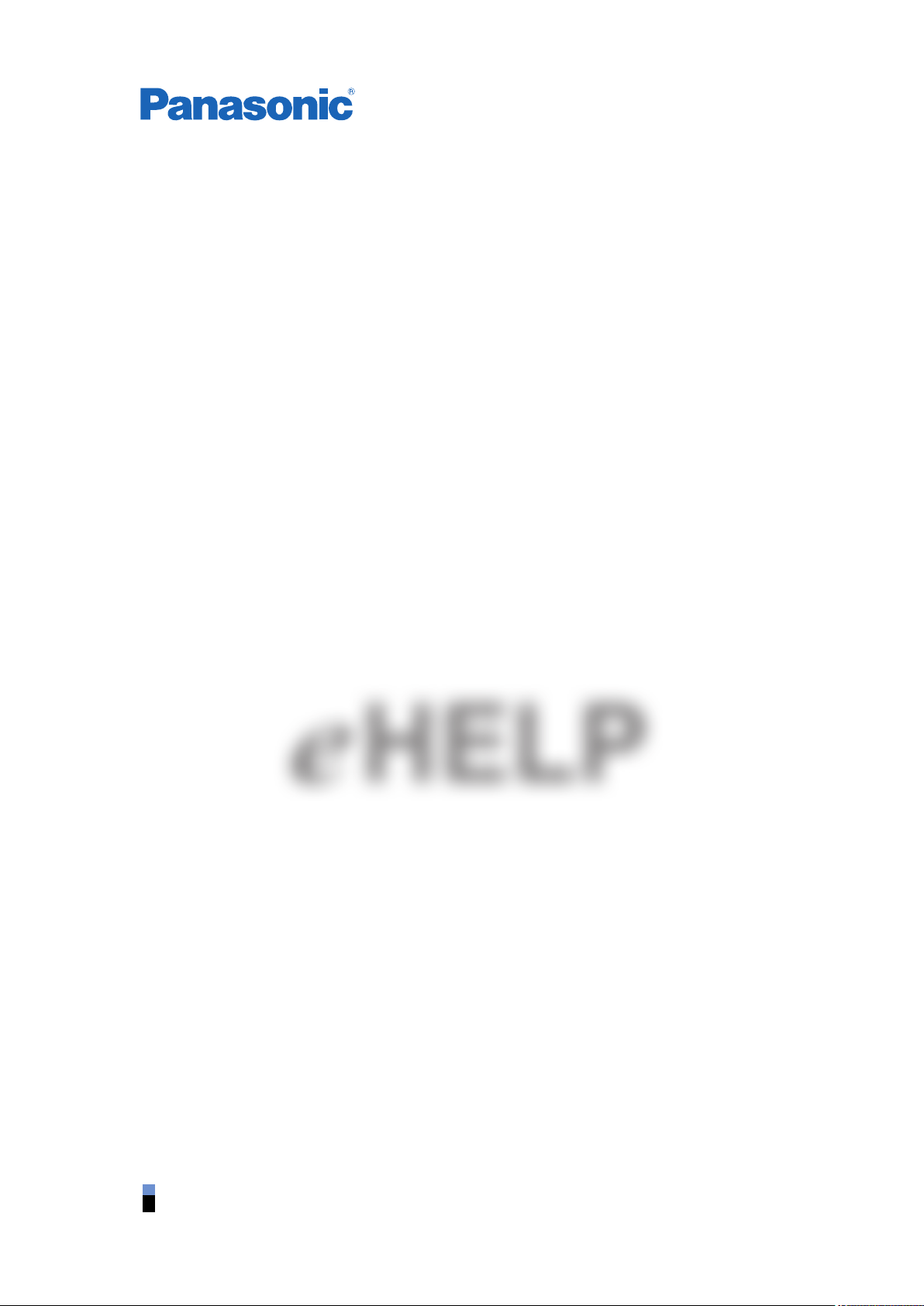
TX-24FS503E TX-32FS503E TX-40FS503E TX-49FS503E
TX-32FS500E TX-40FS500E TX-49FS500E
TX-32FS403E TX-40FS403E
TX-32FS400E TX-40FS400E
Nederlands
e
HELP
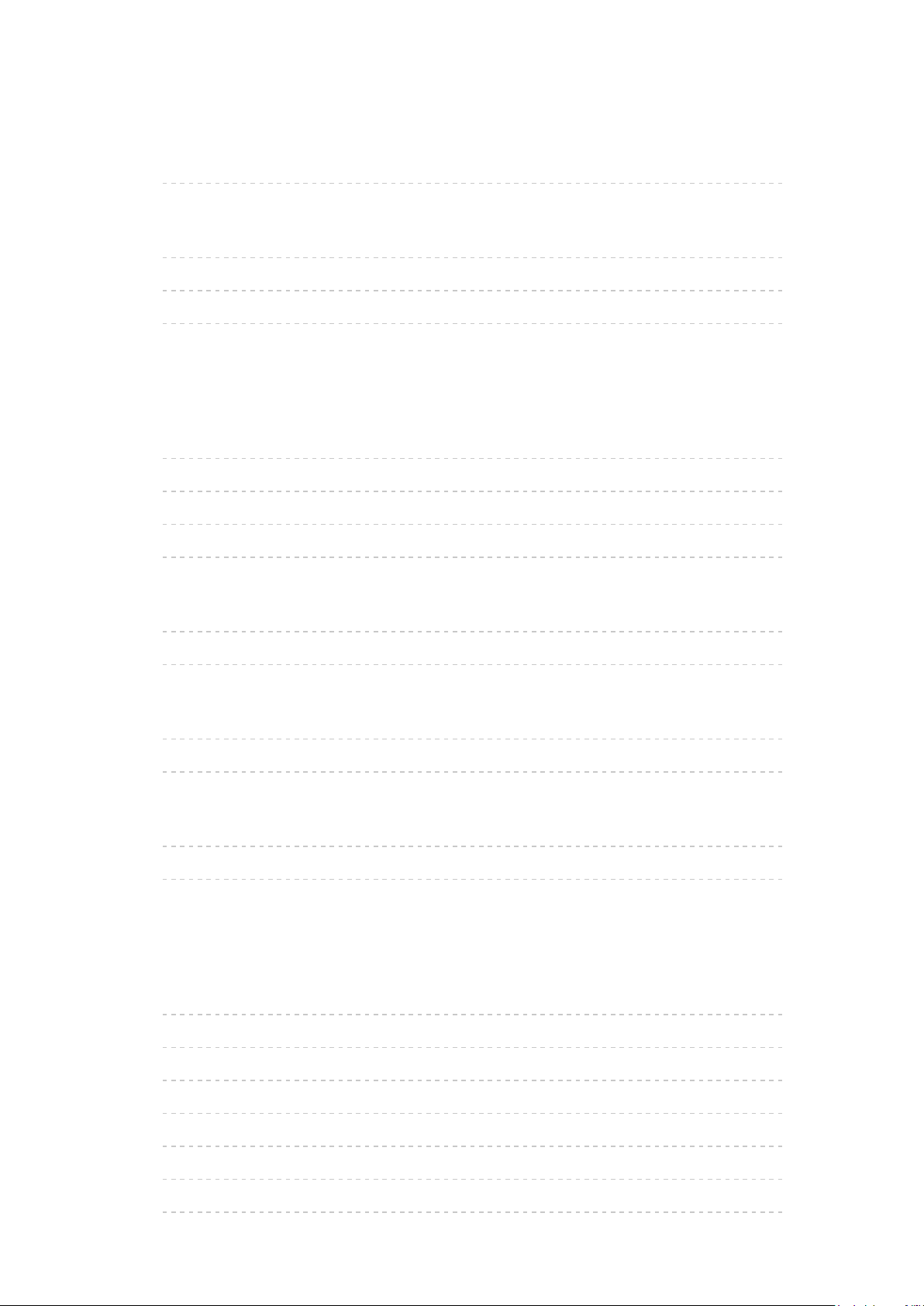
Lees dit eerst
Voordat u het product gebruikt
•Licentie 12
Functies
•Home 15
•DVB-via-IP 16
•Eenvoudig reproduceren 17
Home
Home
•Informatie 18
•Gebruik 20
•Op Home-scherm plaatsen 22
•Optiemenu 23
Live tv
•Gebruik 24
•Menu Opties 25
Apps
•Gebruik 28
•Optiemenu 29
Apparaten
•Gebruik 30
•Optiemenu 31
Kijken
Algemene functies
•Basisaansluitingen 32
•Een kanaal selecteren 35
•Informatiebalk 37
•Ondertitels 40
•Laatst bekeken 41
•Timer TV uitschakelen 42
•Functies voor energiebesparing 43
- 2 -
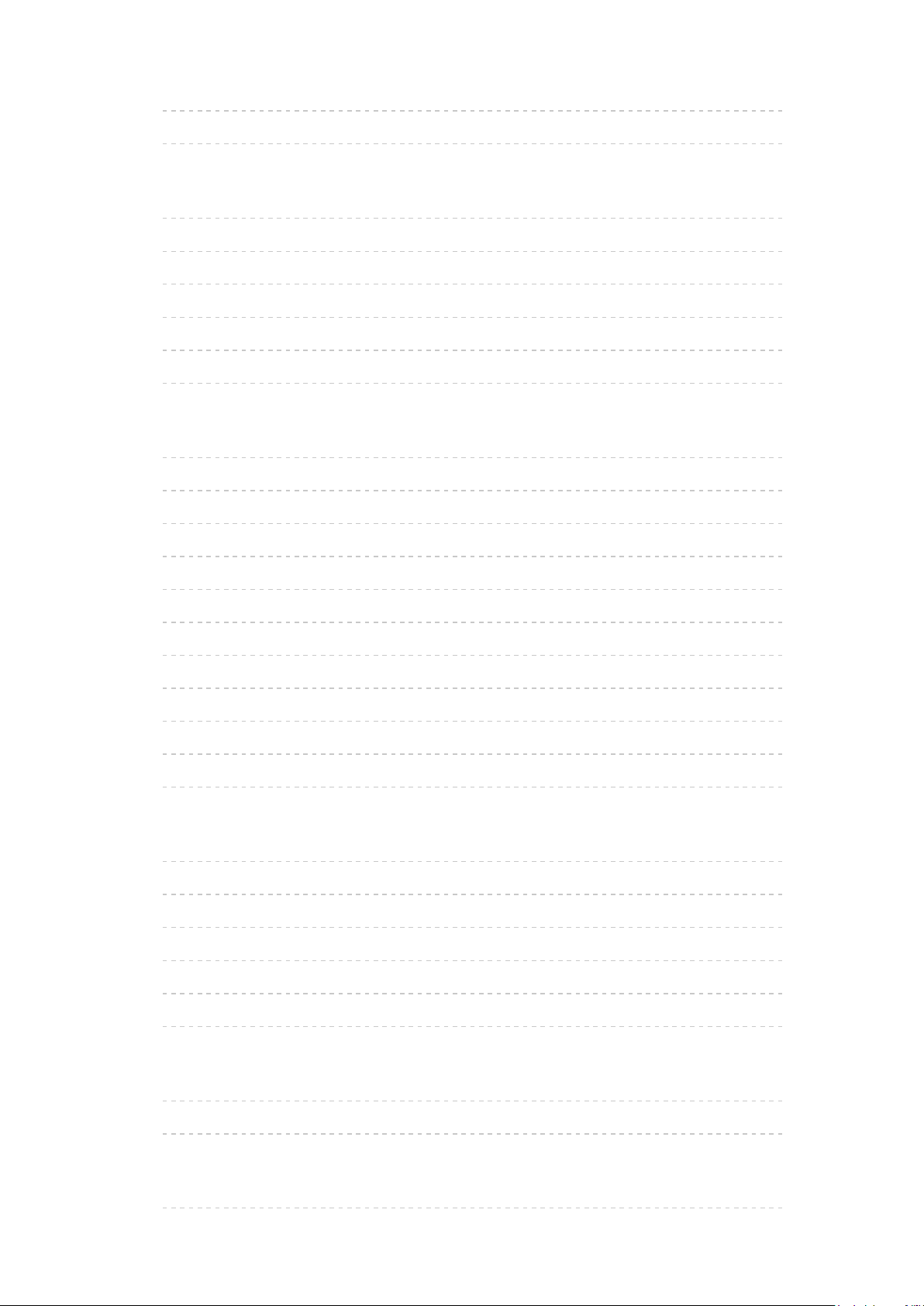
•De tijd aanpassen 45
•Taal 46
Externe apparatuur
•Externe aansluiting 47
•Externe apparatuur weergeven 51
•Bediening met de afstandsbediening van de tv 53
•HDMI-functies 55
•HDMI HDR-instelling 57
•Geldige ingangssignalen 58
Voor het beste beeld
•Beeld Instelling 59
•Beeldverhouding wijzigen 61
•Controlesignaal voor de beeldverhouding 62
•Basisinstellingen 64
•Omgevings sensor 65
•HDR helderheid Instelling 66
•Instellingen voor ruisvermindering 67
•Geavanceerde instellingen 68
•Optie-instellingen 72
•Beeld instellingen 75
•Kopieerafstelling 76
Voor beste audio
•Geluidsmodus 77
•Basisinstellingen 78
•Volume-instellingen 80
•Stembegeleiding 82
•Audiodescriptie 84
•Geavanceerde instellingen 85
Programma gids
•Tv-gids gebruiken 88
•Timer programmeren 90
Teletext
•Teletekst lezen 91
- 3 -
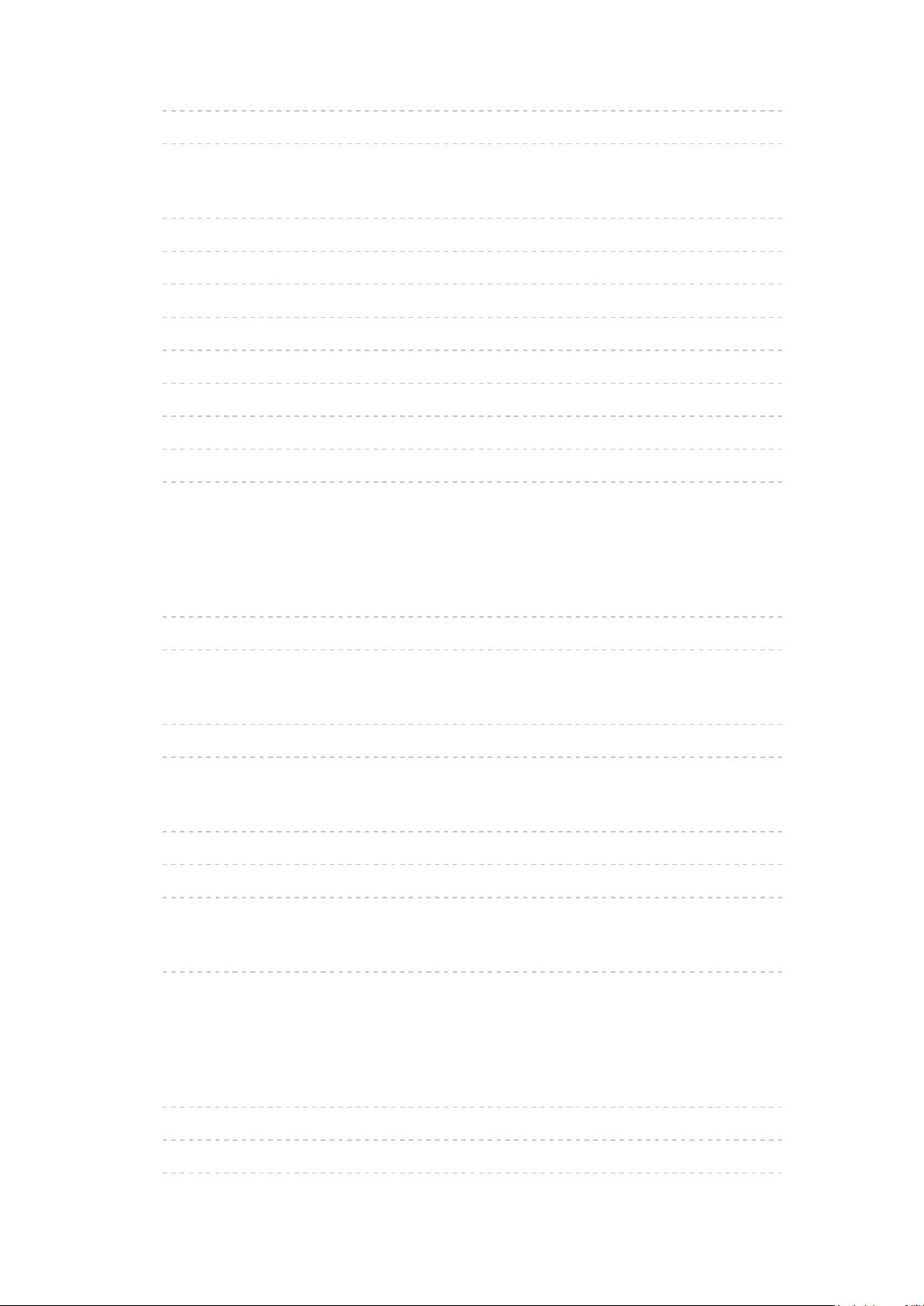
•Teletekst-stand 93
•Teletekst instelling 94
Kanalen afstemmen en bewerken
•Menu Instellingen 95
•Bewerking zenderlijst 96
•Favorieten bewerken 99
•Auto set-up 101
•Handm. afstemming 105
•Zenderlijst updaten 108
•Signaalconditie 109
•Andere instellingen 110
•Beschikbare satellieten 111
Opnemen
USB HDD instellen
•Voorbereidingen 112
•Instelling voor USB HDD 114
Het huidige programma opnemen
•One Touch Recording 116
•REW LIVE TV 117
Timer programmeren
•Timer-programmering instellen 119
•Timer-programmering bewerken 121
•Opmerking 122
Technische informatie
•USB HDD 123
Mediaspeler
Mediaspeler gebruiken
•Informatie 124
•Een apparaat of stand selecteren 126
•Netwerkapparaat 128
- 4 -
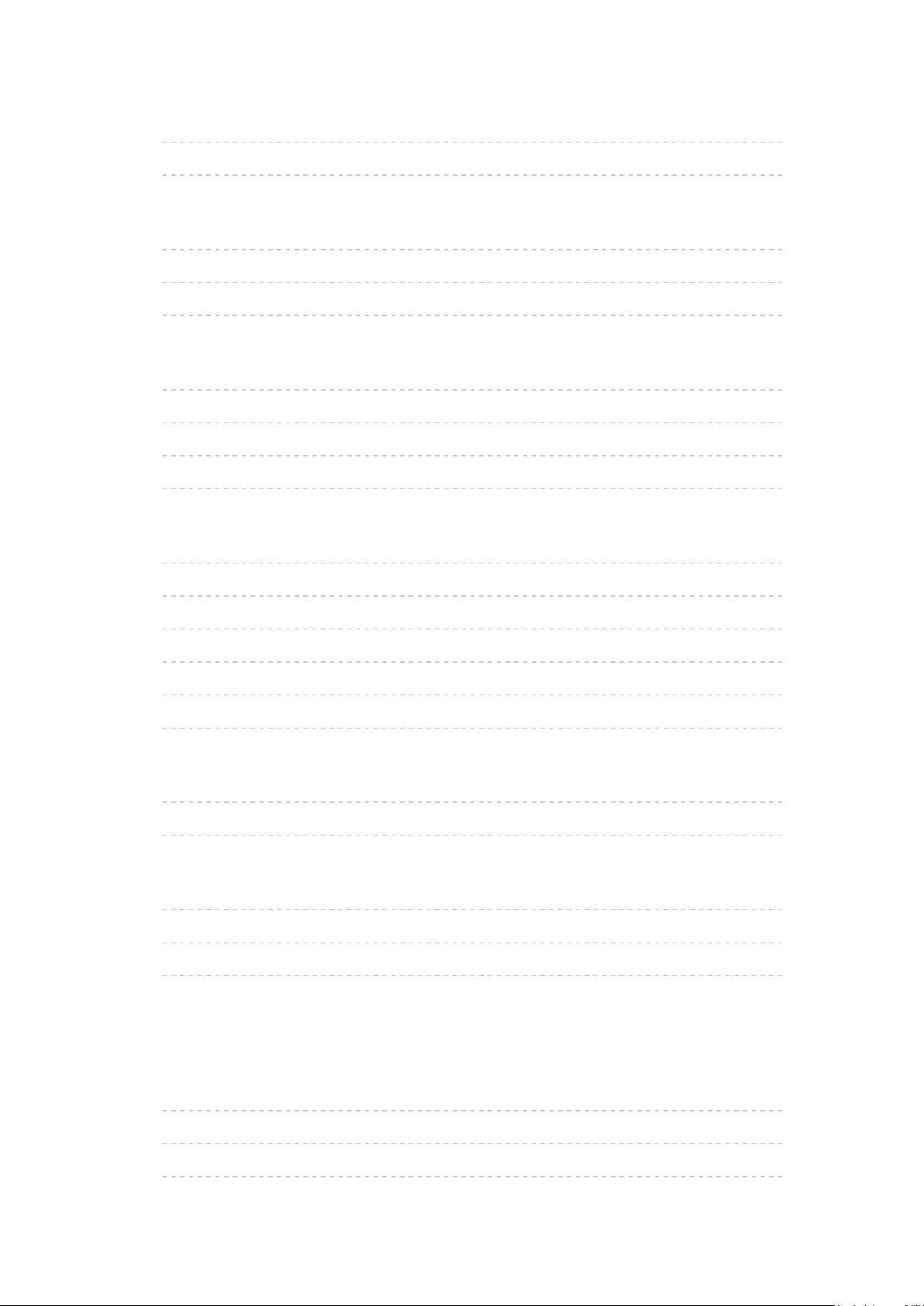
Eenv. lijstweergave
•Een bestand selecteren 129
•Bestanden filteren 131
Gem. mapweergave
•Een bestand selecteren 132
•Bestanden filteren 134
•Bestanden sorteren 135
Afspelen
•Afspelen 136
•Inst. Diavoorstelling 138
•Video-instellingen 140
•Audio-uitganginstellingen 141
Tv-opnamemodus
•Inhoud selecteren 142
•Opgenomen tv kijken 143
•Inhoud groeperen 145
•Inhoud verwijderen 146
•Hoofdstukkenlijst 147
•Audio-uitganginstellingen 148
Aangesloten apparaat
•Waarschuwing over omgang met het apparaat 149
•USB-apparaten 150
Ondersteund formaat
•Fotoformaat 151
•Videoformaat 152
•Muziekformaat 155
Netwerk
Internetinhoud
•Informatie 156
•Internetinhoud selecteren 157
•Opmerking 158
- 5 -
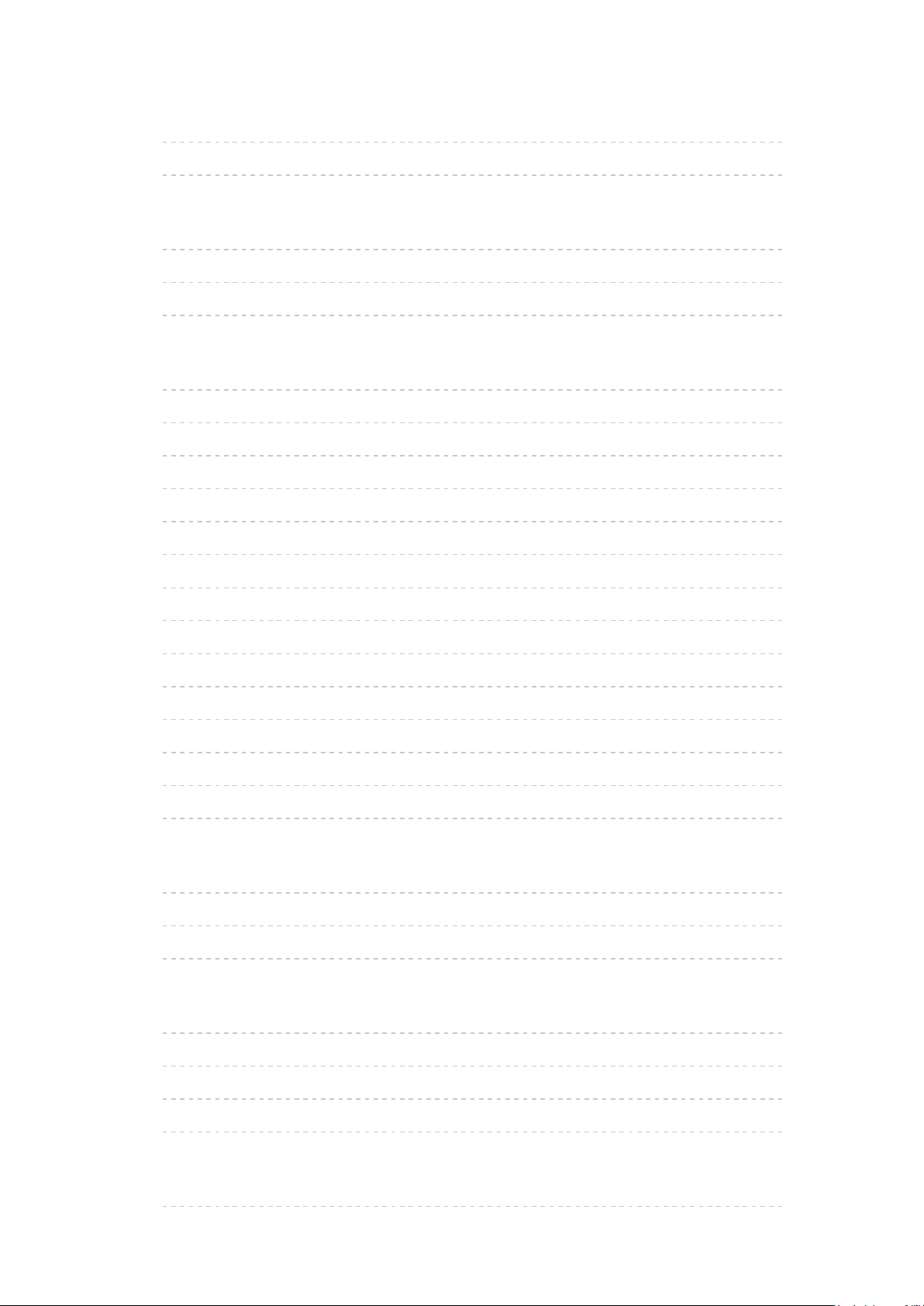
DLNA
•In-house streaming 159
•Gebruik van DLNA 161
Netwerkverbindingen
•Internetverbinding 162
•DLNA-verbinding 163
•Opmerking 166
Netwerkinstellingen
•Netwerkverbinding 167
•Handmatig - Draadloos 169
•Handmatig - Bedraad 172
•Handmatig - Draadloos toegangspunt 174
•Netwerkstatus 175
•TV Naam 176
•TV Remote App Settings 177
•Netwerkverbindingsinst. 179
•Bestandsdeling Settings 181
•Instellingen reproduceren 182
•Control4-instellingen 183
•Software-update 184
•Nieuw softwarebericht 185
•Service- en instelvoorwa. 186
Foto’s
•Een bestand selecteren 187
•Foto’s bekijken 188
•Diavoorstelling gebruiken 189
Video’s
•Een bestand selecteren 190
•Video kijken 191
•Video-instellingen 193
•Audio-uitganginstellingen 195
Muziek
•Een bestand selecteren 196
- 6 -
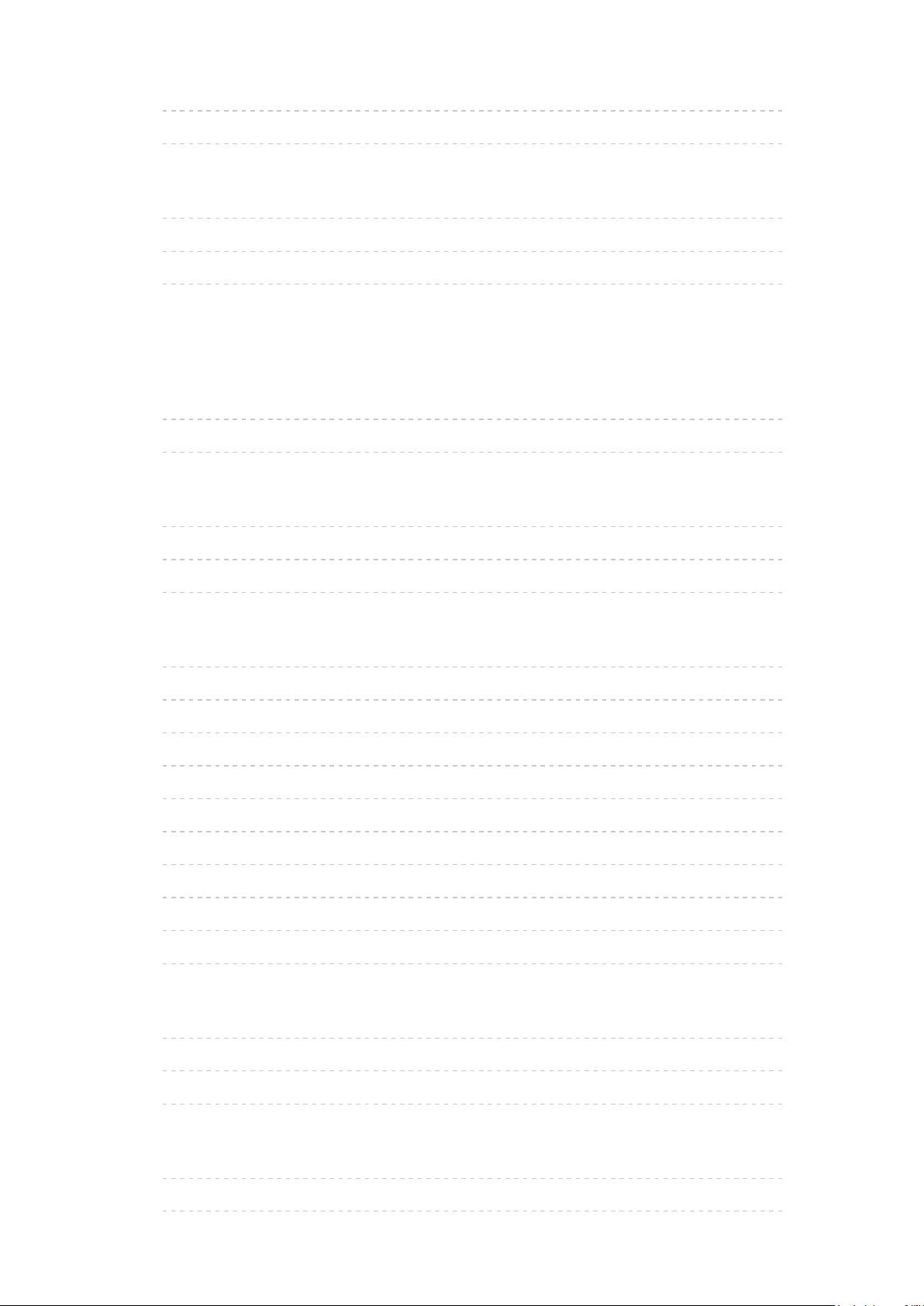
•Muziek afspelen 197
•Muziek afstellingen 198
Ondersteund formaat
•Fotoformaat 199
•Videoformaat 200
•Muziekformaat 203
Functies
Spiegelen
•Gebruik 204
•Instellingen reproduceren 205
DVB-via-IP
•DVB-via-IP-clientverbinding 206
•DVB-via-IP-server selectie 208
•Opmerking 209
VIERA Link “HDAVI Control™”
•Samenvatting van VIERA Link 210
•Voorbereidingen 215
•Eenvoudig afspelen 216
•Aan via Link 217
•Uit via Link 218
•Standby energiebesparing 219
•Standby Intelligent Auto 220
•VIERA Link Control 221
•Luidspreker kiezen 223
•Opmerking 224
Kinderslot
•Kinderslot gebruiken 225
•Pincode 227
•Leeftijds blokkade 228
Data Service Applicatie
•Toepassing Gegevensservice gebruiken 229
•Privacy-instelling 230
- 7 -
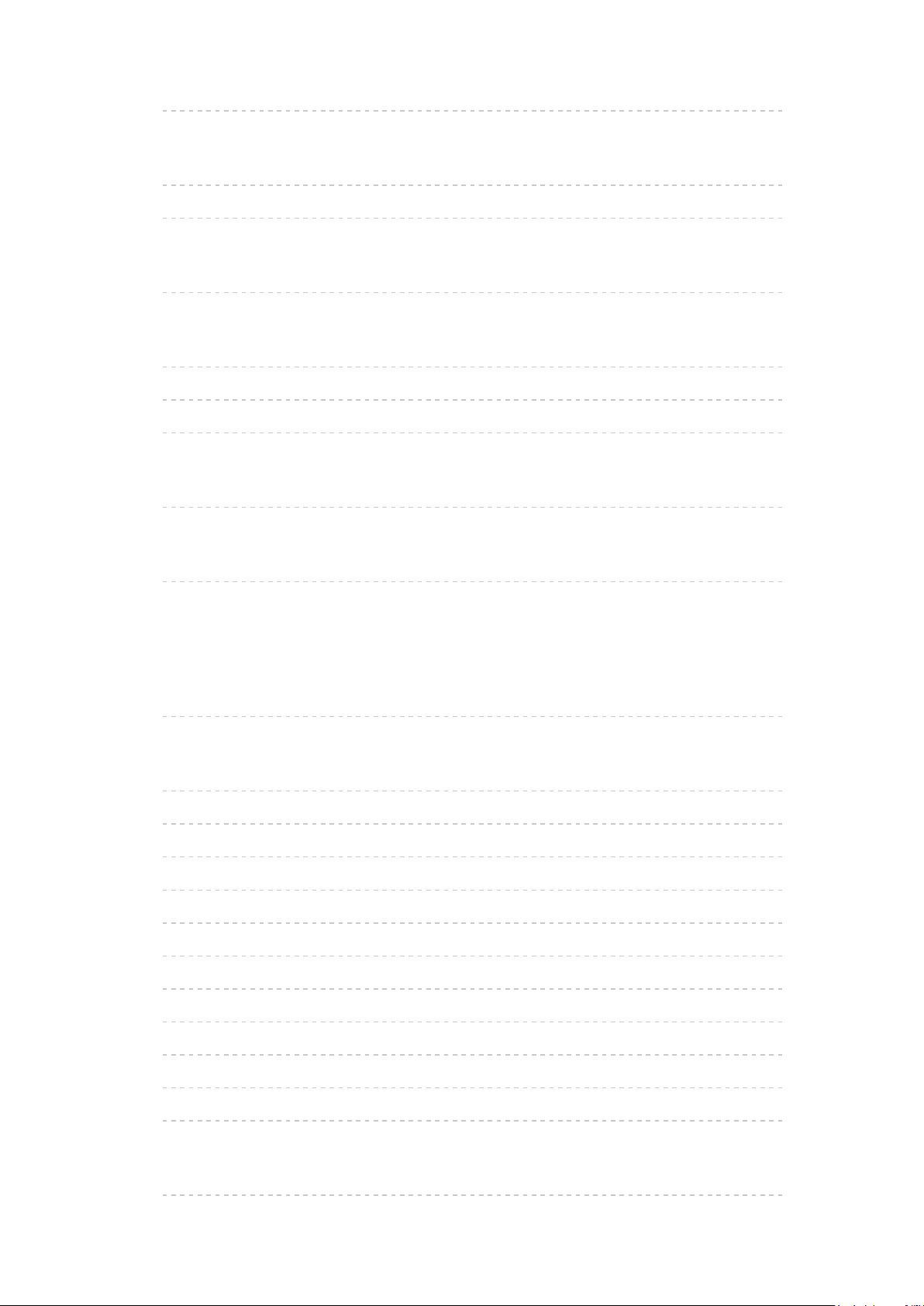
•Opmerking 231
Gemeensch. interface
•Let op 232
•Algemene interface gebruiken 233
Fabrieksinstellingen
•Fabrieksinstellingen 234
De tv-software bijwerken
•Informatie 235
•Automatisch bijwerken 236
•Handmatig bijwerken 237
Tekens instellen
•Cijfertoetsen gebruiken 238
Toetsenbord
•Toetsenbord 239
Instellingen
Menu Instellingen
•Gebruik 240
Beeld
•Beeld Instelling 242
•Basisinstellingen 243
•Omgevings sensor 244
•HDR helderheid Instelling 245
•Instellingen voor ruisvermindering 246
•Geavanceerde instellingen 247
•Optie-instellingen 248
•Beeld instellingen 250
•Instelling knop PICTURE 251
•Kopieerafstelling 252
•Fabrieksinstellingen 253
Geluid
•Geluidsfunctie 254
- 8 -
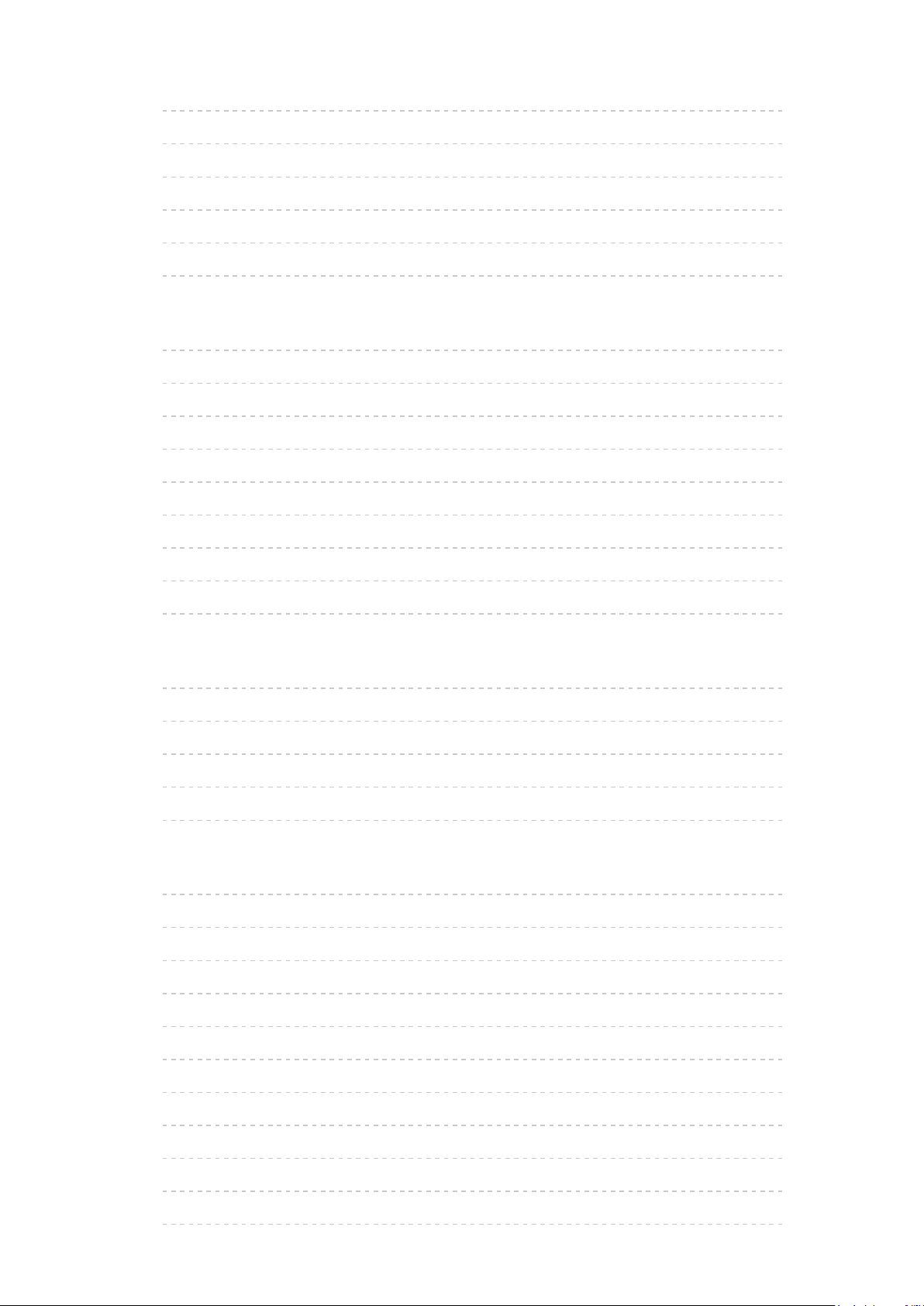
•Basisinstellingen 255
•Volume-instellingen 256
•Stembegeleiding 257
•Audiodescriptie 258
•Geavanceerde instellingen 259
•Fabrieksinstellingen 260
Netwerk
•Netwerkverbinding 261
•Netwerkstatus 262
•TV Naam 263
•TV Remote App Settings 264
•Netwerkverbindingsinst. 265
•Bestandsdeling Settings 266
•Instellingen reproduceren 267
•Control4-instellingen 268
•Andere instellingen 269
Timer
•Timer TV uitschakelen 270
•Timer programmeren 271
•Tijdzone 272
•Automatisch in Stand-by 273
•Automatisch uitschakelen 274
Instellingen
•Econavigatie 275
•Instelling USB-apparaat 276
•Opname-instelling 277
•Kinderslot 278
•Afstemmenu 279
•Taal 281
•Tv instellingen 282
•HDMI HDR-instelling 283
•Gemeensch. interface 284
•VIERA Link Instellingen 285
•Data Service Applicatie 286
- 9 -
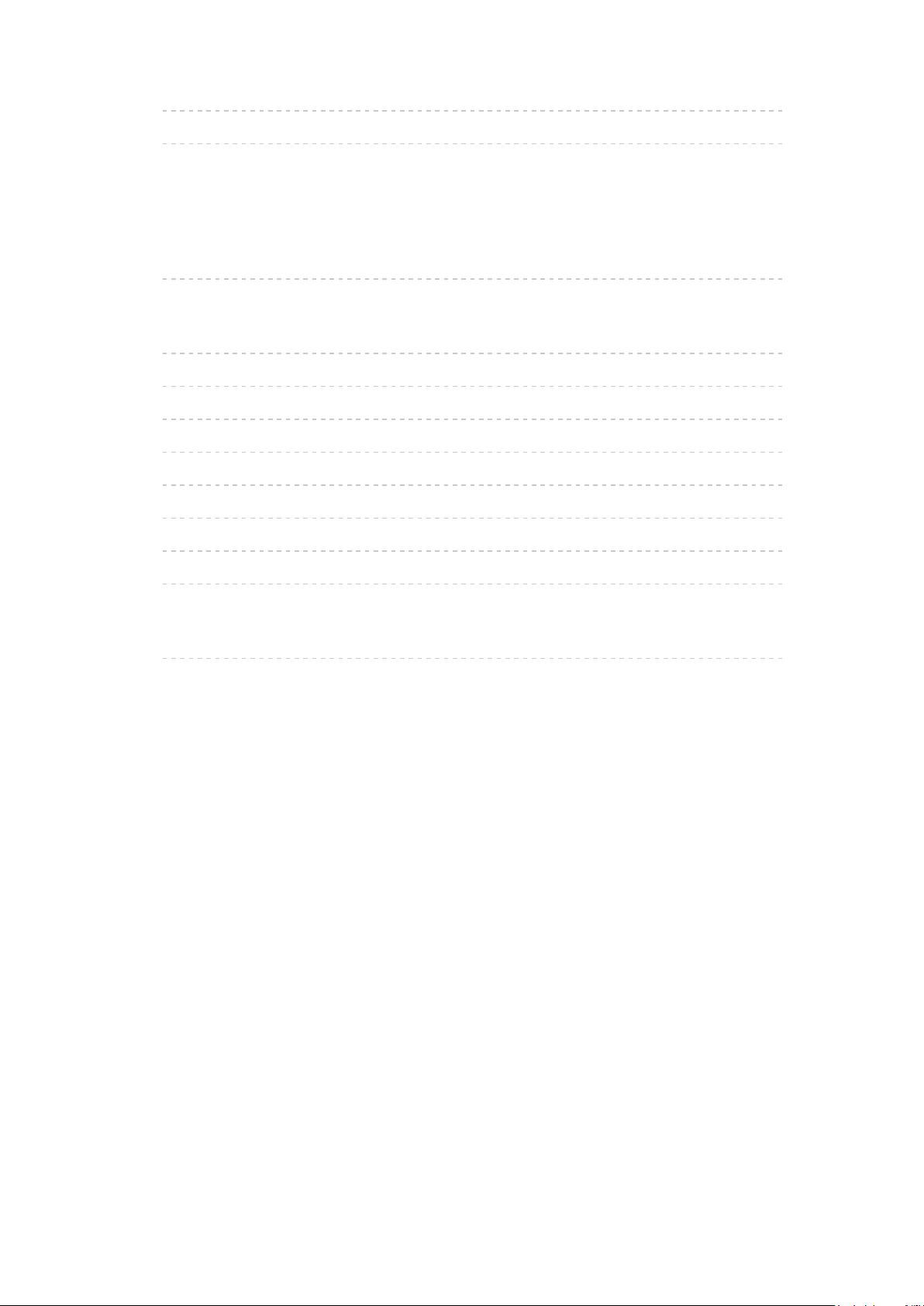
•Systeemmenu 287
•Overige instellingen 288
Ondersteuning
Help-menu
•Gebruik van het Help-menu 289
Veelgestelde vragen
•Afbeelding 290
•Digitale tv 292
•Analoge tv 294
•Geluid 295
•HDMI 296
•Netwerk 297
•Overige 299
•Gedetailleerde informatie 301
Onderhoud
•Onderhoud en reiniging 302
- 10 -
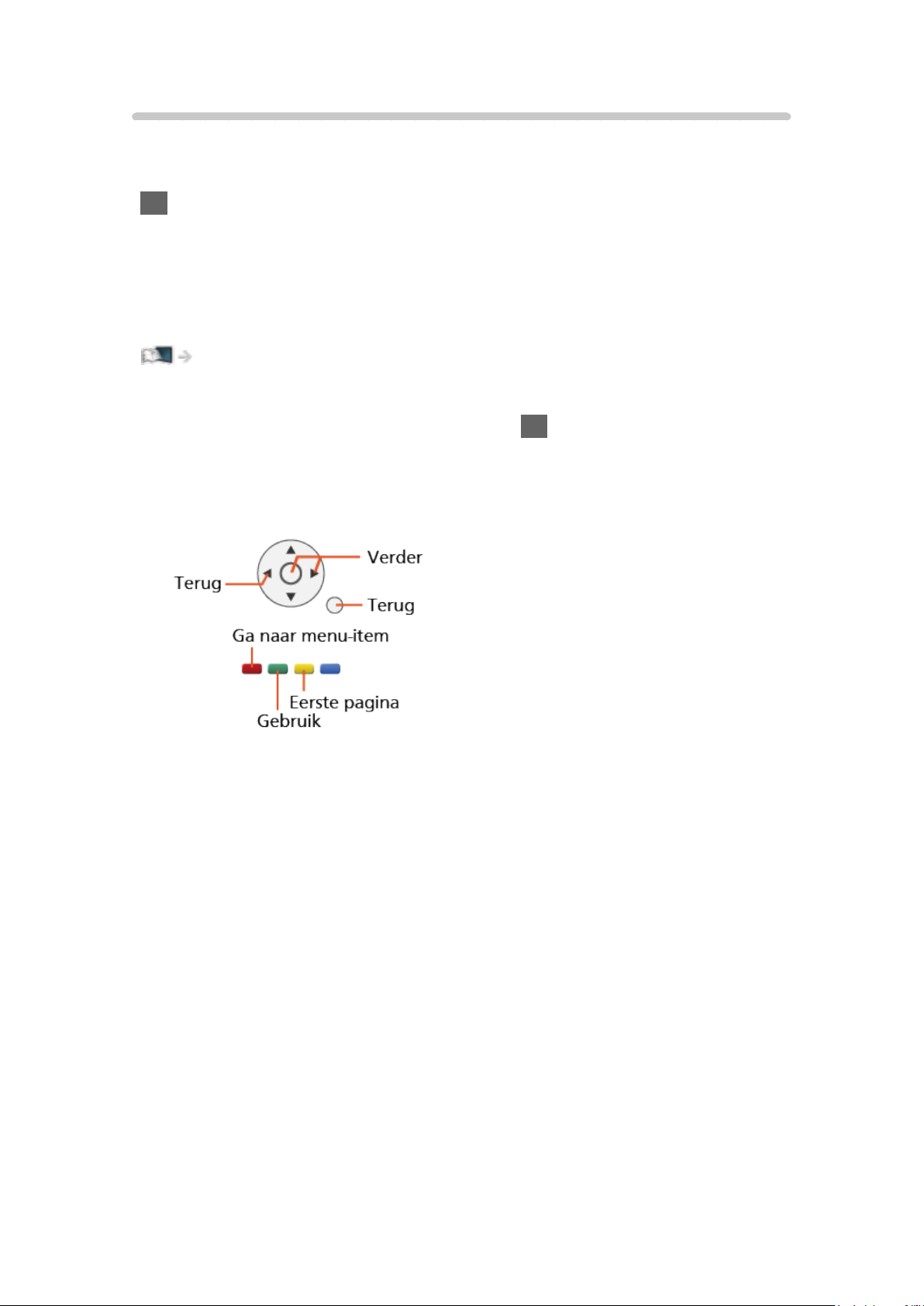
Gebruik
■ Betekenis van de tekens
OK :
Letters tussen haakjes verwijzen naar knoppen op de afstandsbediening.
Menu :
Letters in cyaan verwijzen naar onderdelen die op het scherm worden
weergegeven.
:
Verwijst naar deze eHELP
U kunt direct naar de pagina gaan door op OK te drukken terwijl de cursor
zich op de verwijzingen bevindt.
■ Bedieningsinstructies
= Opmerking =
●
Ontwerp en specificaties kunnen zonder voorafgaande kennisgeving
worden gewijzigd.
●
De afbeeldingen in deze eHELP dienen slechts als voorbeeld.
●
Deze eHELP is van toepassing op alle modellen, maar het is mogelijk dat
sommige functies niet beschikbaar zijn op bepaalde modellen.
●
Raadpleeg de papieren handleiding en het werkelijke menu op het
televisietoestel, etc. om te controleren over welke functies uw model
beschikt.
- 11 -
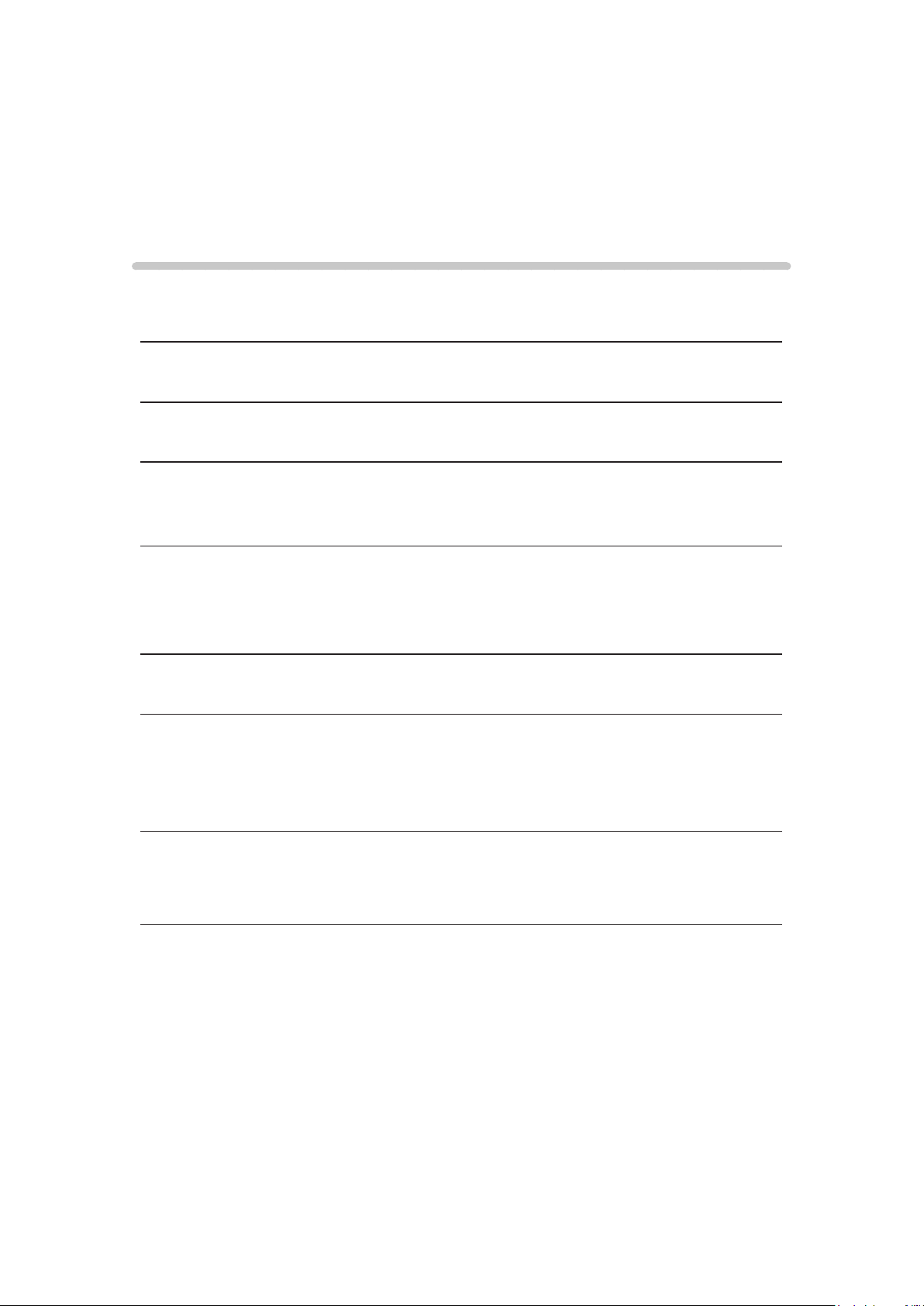
Lees dit eerst
Voordat u het product gebruikt
Licentie
Andere ondernemingen en productnamen zijn de handelsmerken of wettig
gedeponeerde handelsmerken van de betreffende ondernemingen.
DVB en de DVB-logo’s zijn handelsmerken van het DVB Project.
DiSEqC™ is een handelsmerk van EUTELSAT.
®
DLNA
servicemerken of certificeringsmerken van Digital Living Network Alliance.
De begrippen HDMI, HDMI High-Definition Multimedia Interface en het
HDMI-logo zijn handelsmerken of geregistreerde handelsmerken van HDMI
Licensing Administrator, Inc. in de Verenigde Staten en andere landen.
HDAVI Control™ is een handelsmerk van Panasonic Corporation.
Geproduceerd onder licentie van Dolby Laboratories.
Dolby, Dolby Audio en het dubbele-D-symbool zijn handelsmerken van Dolby
Laboratories.
Text-To-Speech Powered by Dragon
2002-2018 Nuance Communications, Inc. All rights reserved.
, het DLNA-logo en DLNA CERTIFIED™ zijn handelsmerken,
“PlayReady” is een geregistreerd handelsmerk van Microsoft. Houd rekening
met het volgende.
(a) Dit product bevat technologie die valt onder bepaalde intellectuele
eigendomsrechten van Microsoft. Het gebruik of de verspreiding van deze
technologie buiten dit product zonder geldige licentie(s) van Microsoft is
verboden.
- 12 -
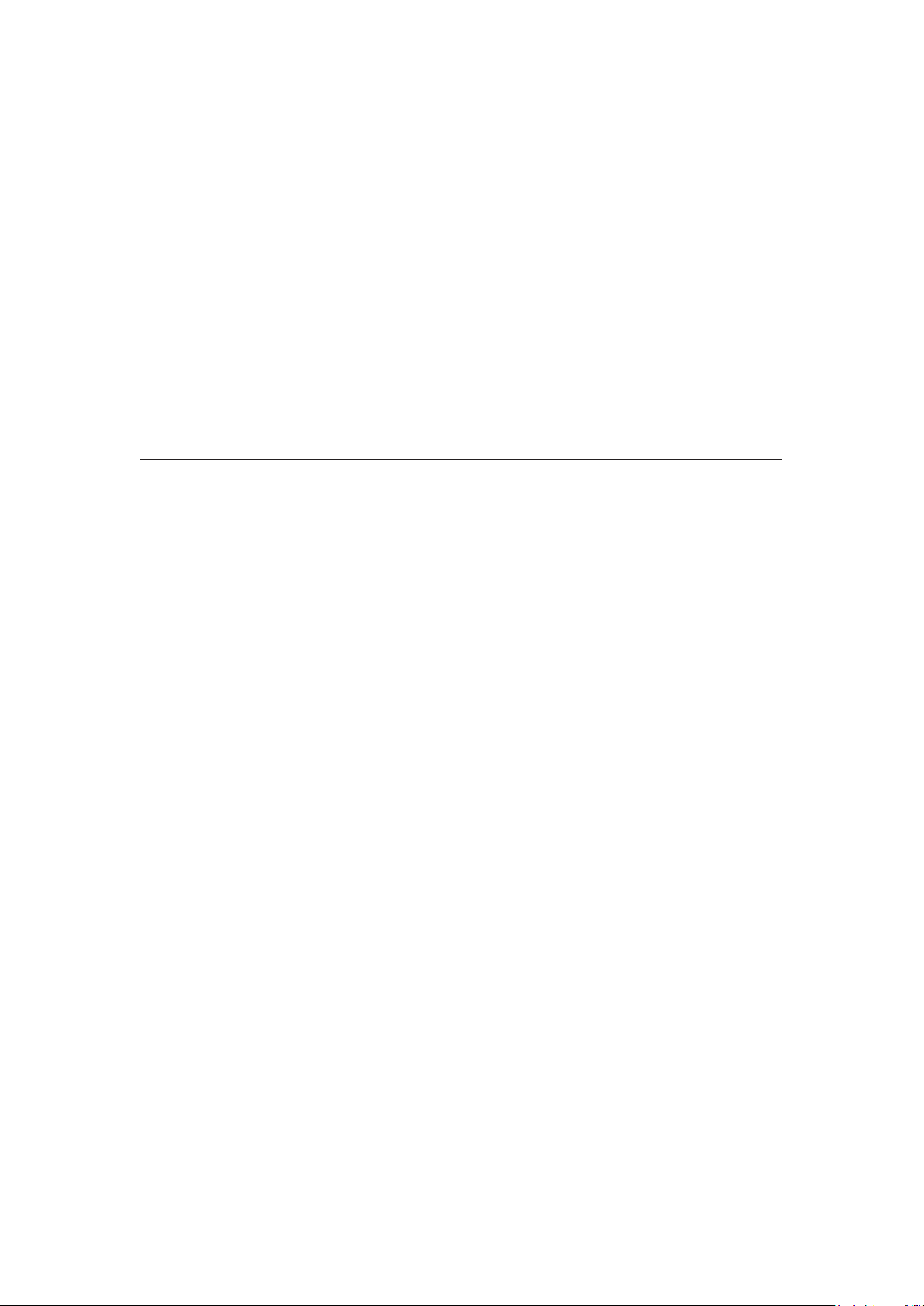
(b) Eigenaars van inhoud gebruiken inhoudtoegangstechnologie
van Microsoft PlayReady™ om hun intellectuele eigendom, inclusief
auteursrechtelijk beschermde inhoud, te beschermen. In dit apparaat wordt
PlayReady-technologie toegepast voor gebruik van inhoud die beveiligd is
door PlayReady en/of WMDRM. Als het apparaat gebruiksbeperkingen van
de betreffende inhoud niet correct uitvoert, kunnen de eigenaars van de
inhoud Microsoft verzoeken de mogelijkheid op te heffen om PlayReadybeveiligde inhoud op dit apparaat af te spelen. De opheffing mag geen effect
hebben op onbeveiligde inhoud of inhoud die beveiligd is door een andere
toegangstechnologie.
Eigenaars van inhoud kunnen eisen dat gebruikers PlayReady bijwerken voor
toegang tot hun inhoud.
Indien u deze upgrade afslaat, bent u niet meer in de mogelijkheid toegang te
verkrijgen tot de inhoud die deze upgrade vereist.
Dit product bevat de volgende software:
(1) software die onafhankelijk door of voor Panasonic Corporation is
ontwikkeld,
(2) software in eigendom van derden waarvoor aan Panasonic Corporation
een licentie is verleend,
(3) software onder licentie van GNU GENERAL PUBLIC LICENSE, Versie 2.0
(GPL V2.0),
(4) software onder licentie van GNU LESSER GENERAL PUBLIC LICENSE
Versie 2.1 (LGPL V2.1) en/of
(5) openbronsoftware die niet onder de GPL-licentie V2.0 en/of LGPL V2.1-
licentie valt.
De software die gecategoriseerd is als (3) - (5) wordt verspreid in de hoop
dat deze nuttig is, maar ZONDER ENIGE GARANTIE, zelfs zonder impliciete
garantie van VERKOOPBAARHEID of GESCHIKTHEID VOOR EEN
BEPAALD DOEL. Raadpleeg de gedetailleerde voorwaarden en bepalingen
ervan in het menu “Softwarelicentie” van dit product.
Na minstens drie (3) jaar na levering van het product, geeft Panasonic aan
derden die ons daarvoor op onderstaand adres contacteren, een volledige
machineleesbare kopie van de broncode onder GPL-licentie V2.0, LGPLlicentie V2.1. of van andere licenties, samen met de auteursrechtelijke nota
ervan en dit uitsluitend voor de kosten van de fysieke verspreiding van de
betreffende broncode.
Contactinformatie: cdrequest@unipf.jp
- 13 -
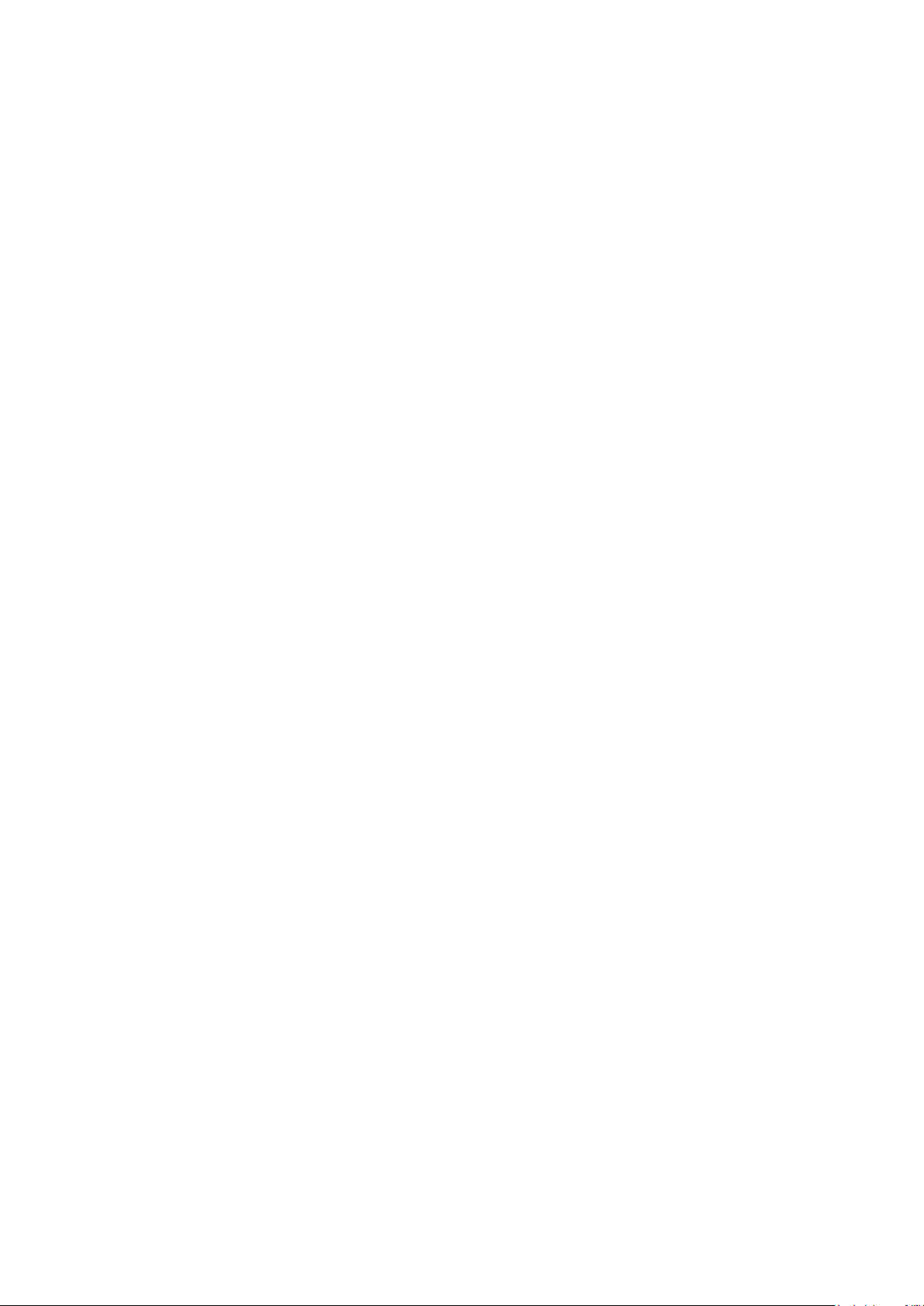
De broncode en de auteursrechtelijke nota zijn tevens gratis beschikbaar op
onze website, zie hieronder
http://www.unipf.jp/dl/EUIDTV18/
- 14 -
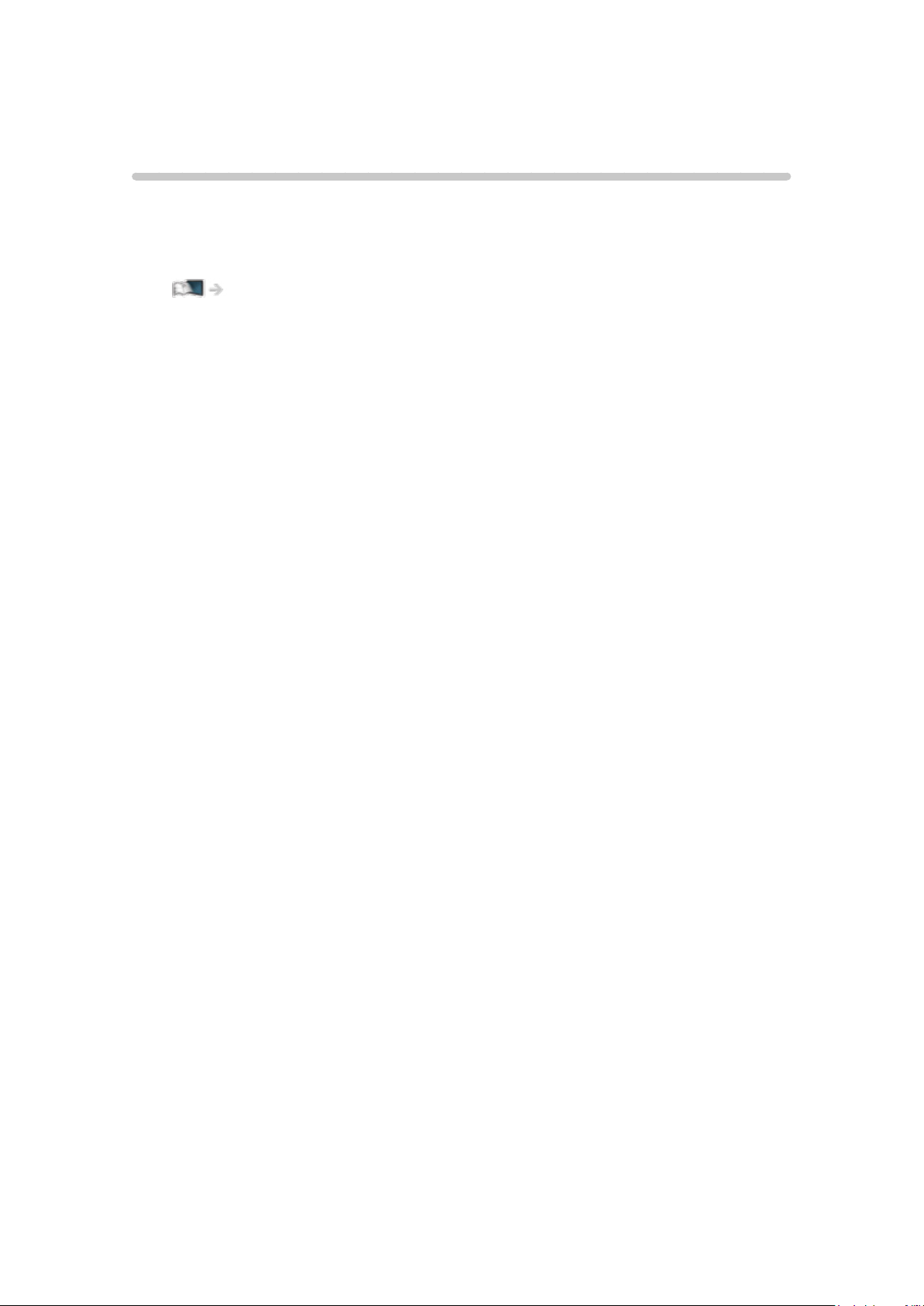
Functies
Home
“Home” biedt toegang tot tv-programma’s, toepassingen en aangesloten
apparaten.
Hiermee krijgt u eenvoudig toegang tot alle functies.
Home > Home > Informatie
- 15 -
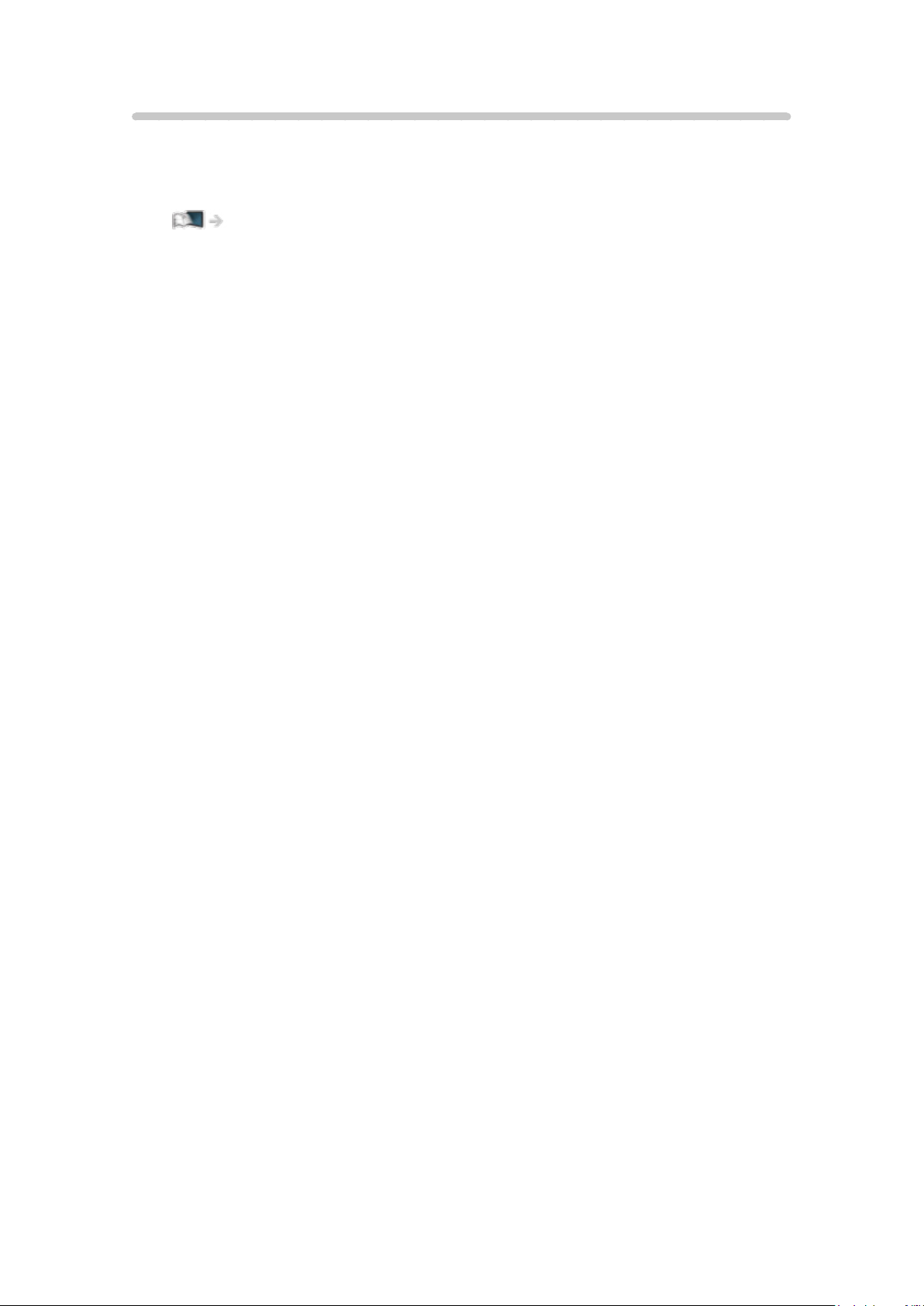
DVB-via-IP
Deze tv is voorzien van een DVB-via-IP-clientfunctie en kan verbonden
worden met een DVB-via-IP-server of SAT>IP-compatibele servers om
gestreamde inhoud te ontvangen.
Functies > DVB-via-IP > DVB-via-IP-clientverbinding
- 16 -
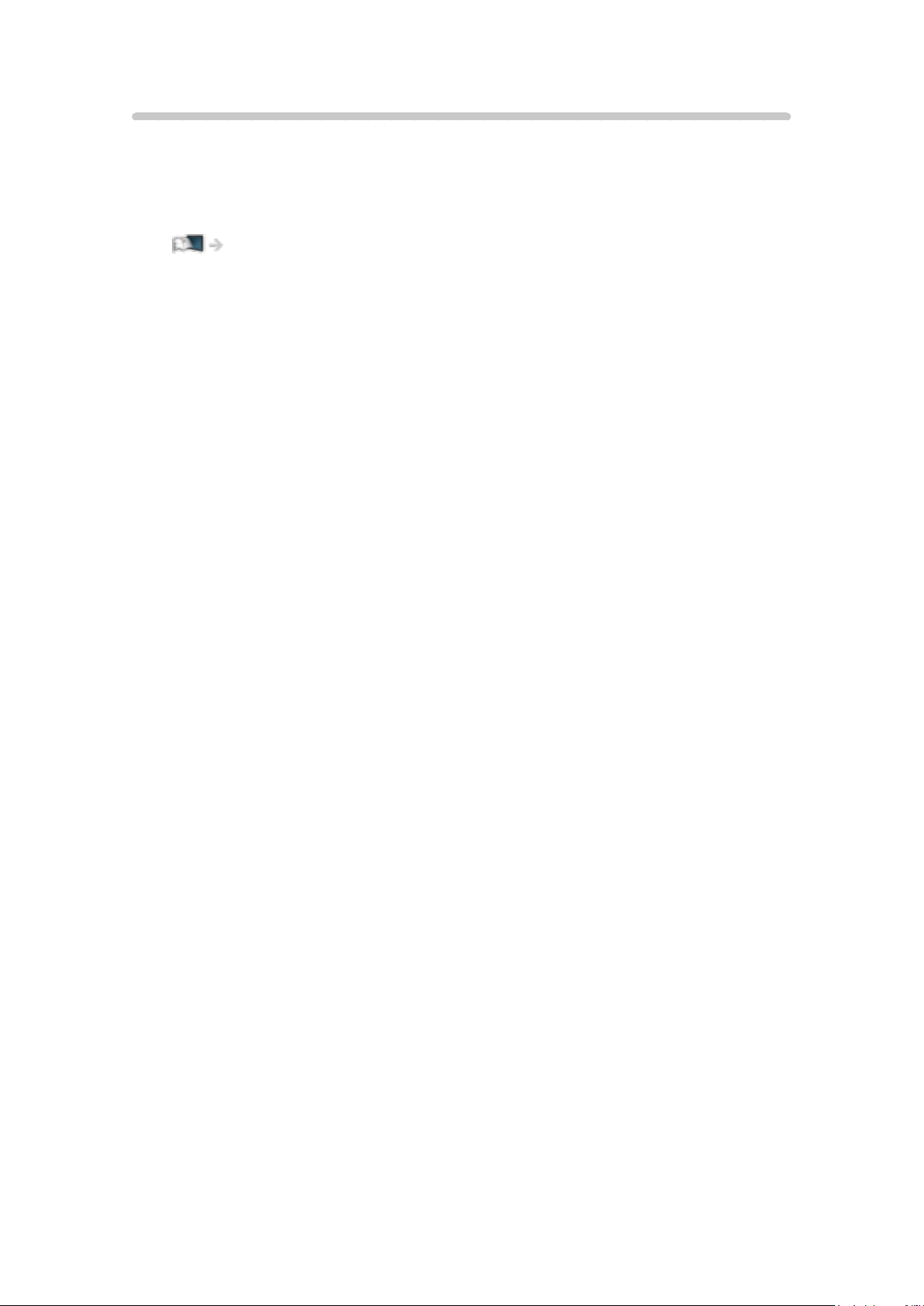
Eenvoudig reproduceren
U kunt afbeeldingen van andere apparaten (smartphone, enz) op het tvscherm bekijken en weergeven met een reproduceerfunctie. U kunt de
reproduceerfunctie ook starten vanaf de andere apparaten zonder de tv te
bedienen.
Functies > Spiegelen > Gebruik
- 17 -
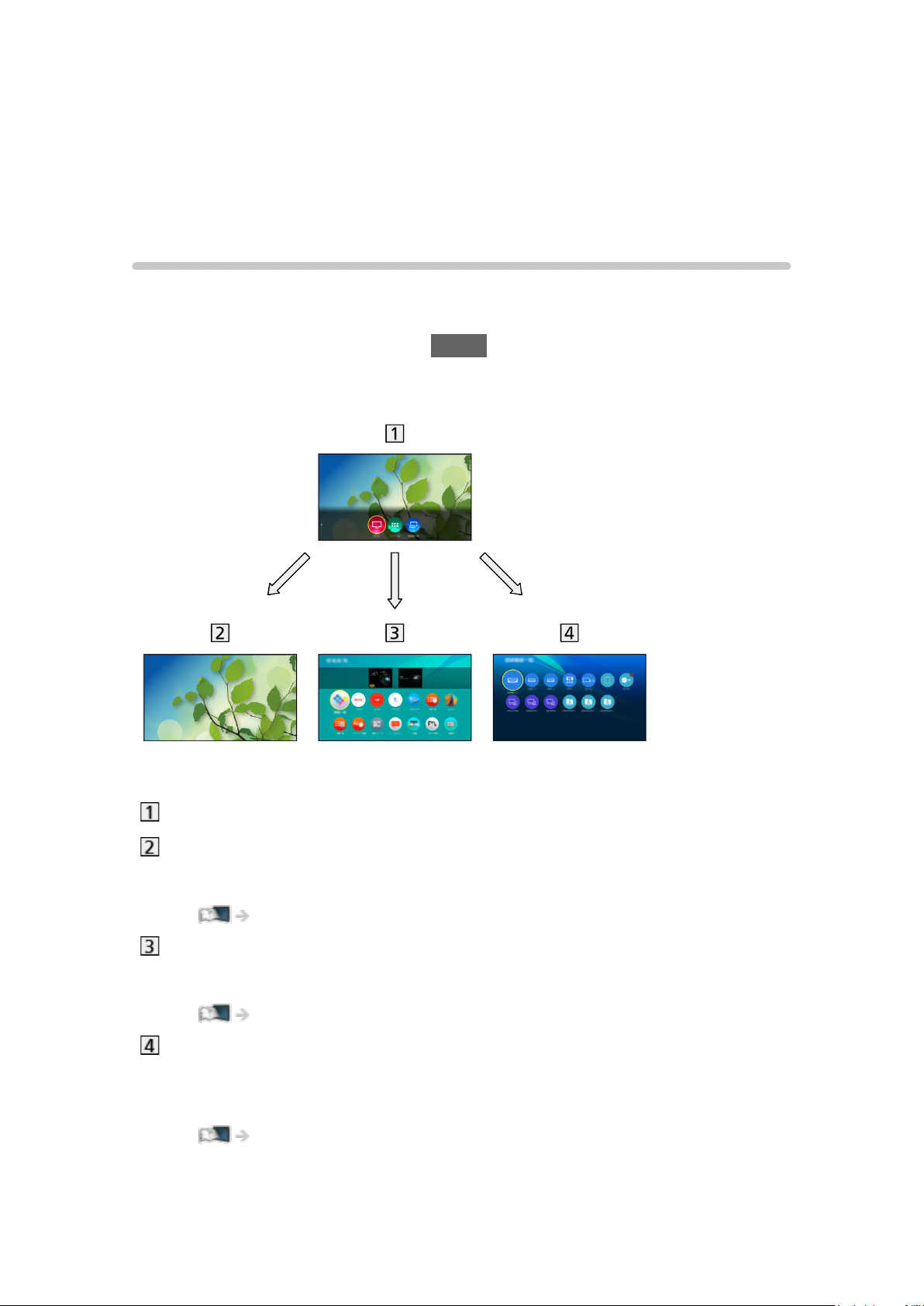
Home
Home
Informatie
“Home” biedt toegang tot tv-programma’s, toepassingen en aangesloten
apparaten.
Home wordt weergegeven door op HOME te drukken en geeft eenvoudig
toegang tot alle functies, zoals hieronder wordt getoond (voorbeeld).
Home
Live tv
– Toegang tot tv-programma’s
Home > Live tv
Apps
– Toegang tot verschillende toepassingen (internetinhoud, enz.)
Home > Apps
Apparaten
– Toegang tot aangesloten apparaten (HDMI-apparatuur, USB-apparaat,
netwerkapparaat, enz.)
Home > Apparaten
- 18 -
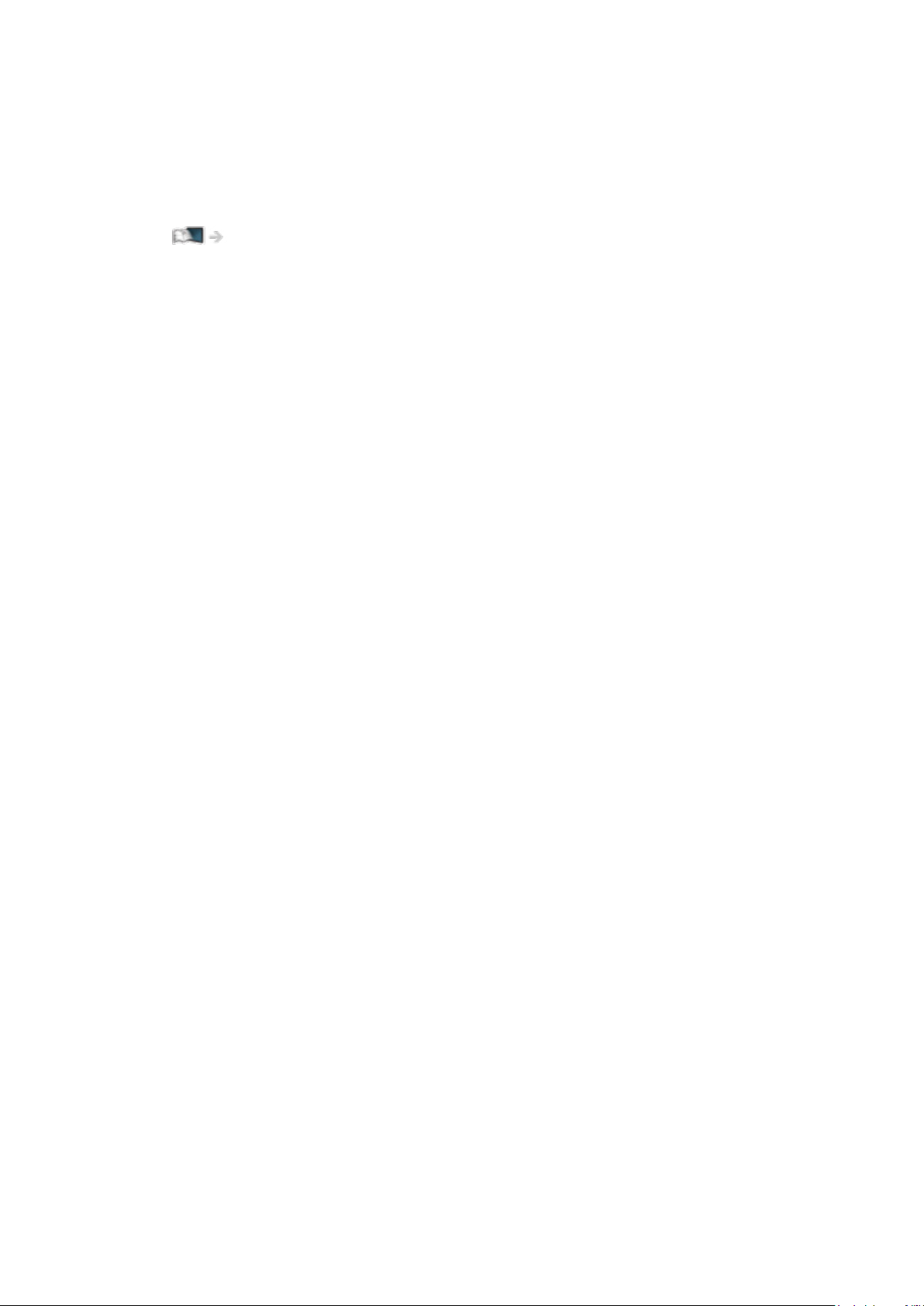
= Opmerking =
●
Werk de software bij wanneer een software-updatebericht wordt
weergegeven op het tv-scherm. Als u de software niet bijwerkt, kunt
u Home mogelijk niet gebruiken. U kunt de software later handmatig
bijwerken.
Netwerk > Netwerkinstellingen > Software-update
- 19 -
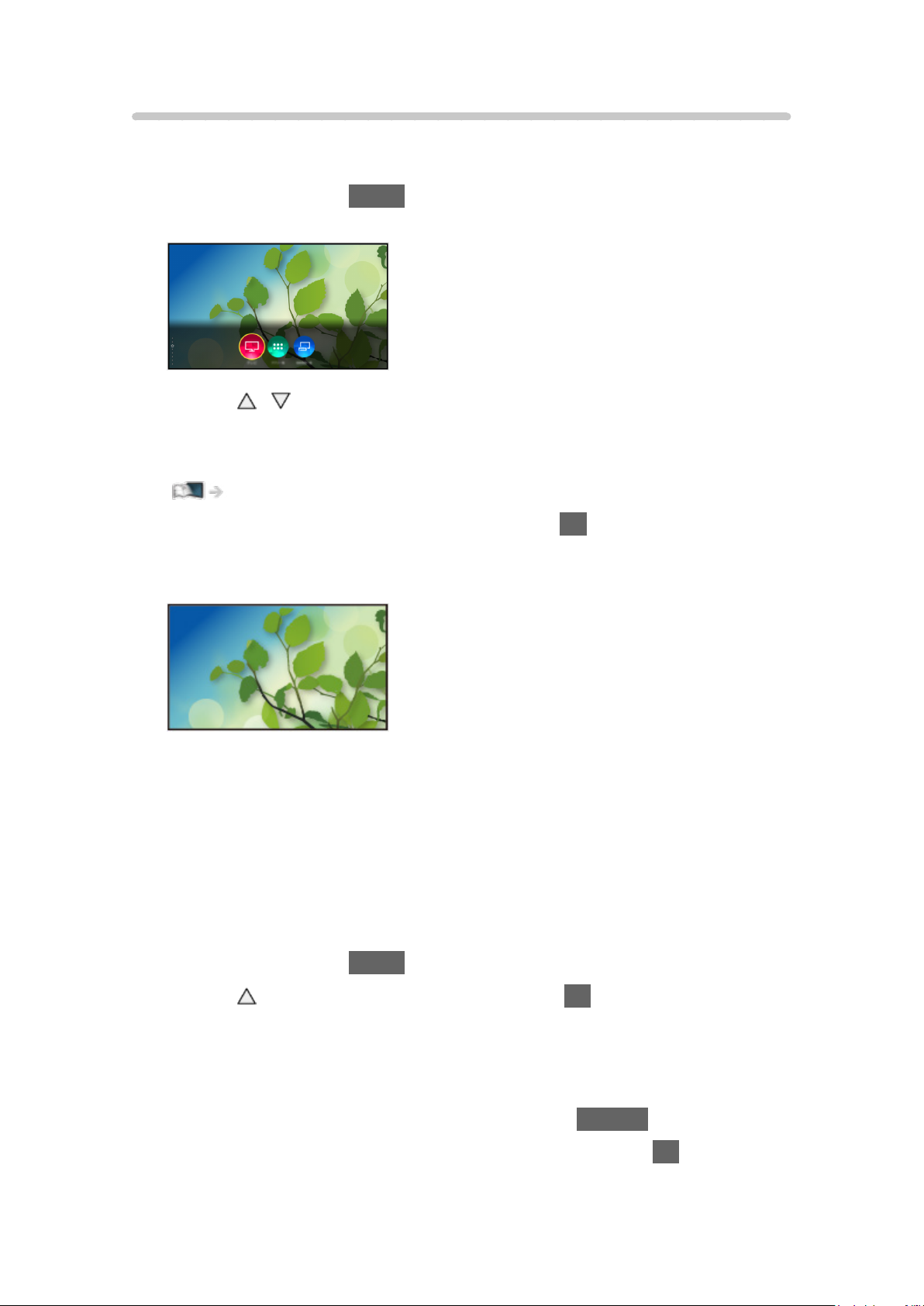
Gebruik
Vanuit Home kunt u alle functies gebruiken zoals tv-programma’s,
toepassingen en aangesloten apparaten.
1. Geef Home weer met HOME.
(Voorbeeld)
●
Druk op / om de tabbladen weer te geven met relevante programmainformatie, aanbevolen inhoud, enz.
●
Voor gebruik van internetservices is een breedbandnetwerk vereist.
Netwerk > Netwerkverbindingen > Internetverbinding
2. Selecteer Live tv / Apps / Apparaten en druk op OK om te openen.
●
Om tv te kijken op volledige schermgrootte, selecteer Live tv.
(Voorbeeld)
= Opmerking =
●
Ontwerp en specificaties kunnen zonder voorafgaande kennisgeving
worden gewijzigd.
■ Start zoeken
U kunt naar inhoud zoeken van verschillende bronnen.
1. Geef Home weer met HOME.
2. Druk op
●
Mogelijk wordt een zoekgeschiedenis weergegeven en kunt u deze
om Zoeken te selecteren en druk op OK om te openen.
selecteren voor zoeken met trefwoorden.
●
De zoekgeschiedenis verwijderen
1) Selecteer Zoeken of een trefwoord en druk op OPTION.
2) Selecteer Alle gesch verw / Een gesch verw en druk op OK.
3. Volg de aanwijzingen op het scherm.
- 20 -
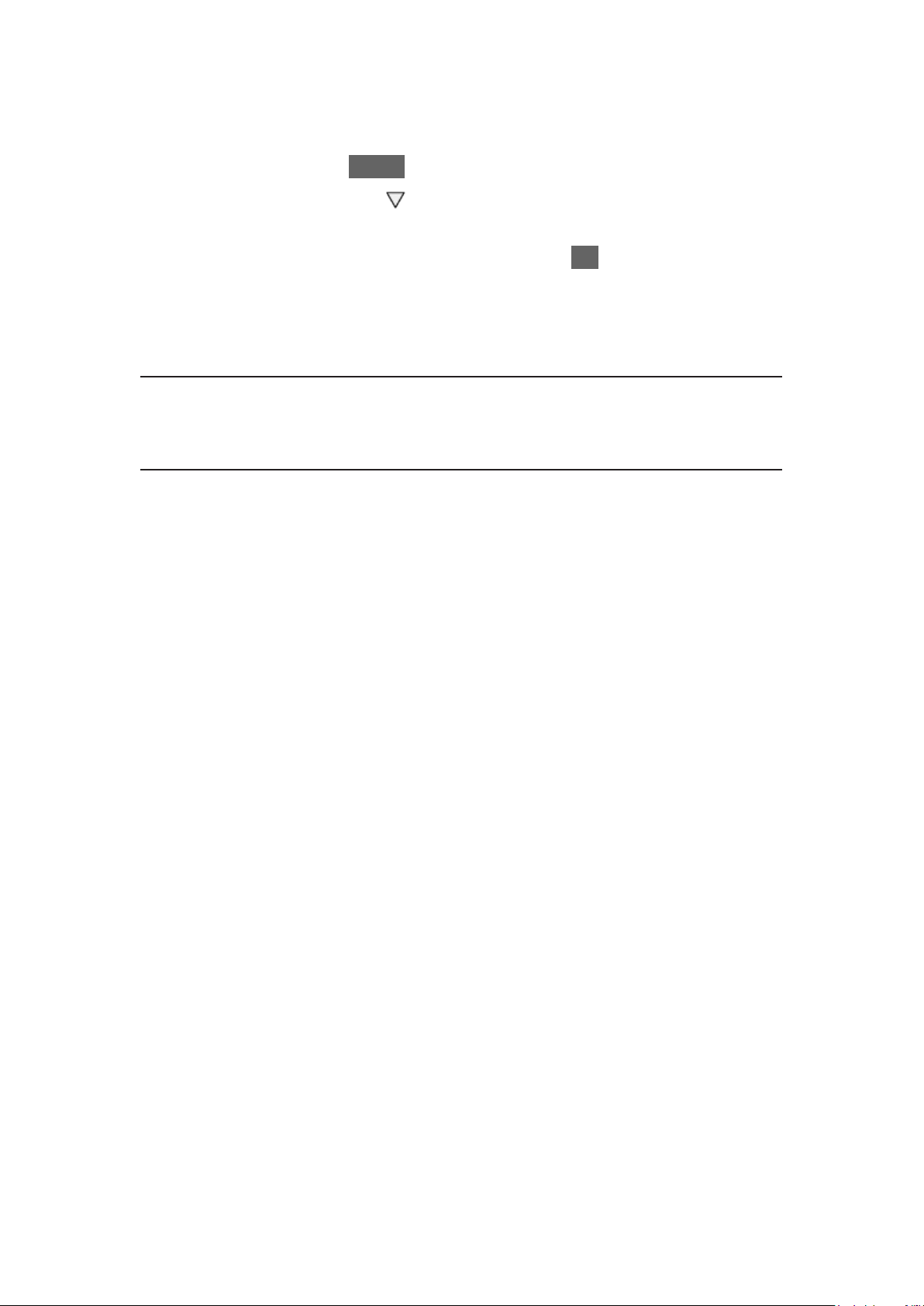
■ Instelling
U kunt Home, tabbladen, enzovoort instellen.
1. Geef Home weer met HOME.
2. Druk zo vaak als nodig op
geven.
3. Selecteer een van de volgende items en druk op OK om te openen.
Inst. tabblad / Automatisch vastmaken inschakelen / Automatisch
vastmaken uitschakelen
4. Volg de aanwijzingen op het scherm.
Inst. tabblad
Bewerkt de tabbladen van Home.
Automatisch vastmaken inschakelen / Automatisch vastmaken uitschakelen
Selecteert of er automatisch een snelkoppeling voor een vaak gebruikte
functie op Home wordt toegevoegd.
om het tabblad met instellingen weer te
- 21 -
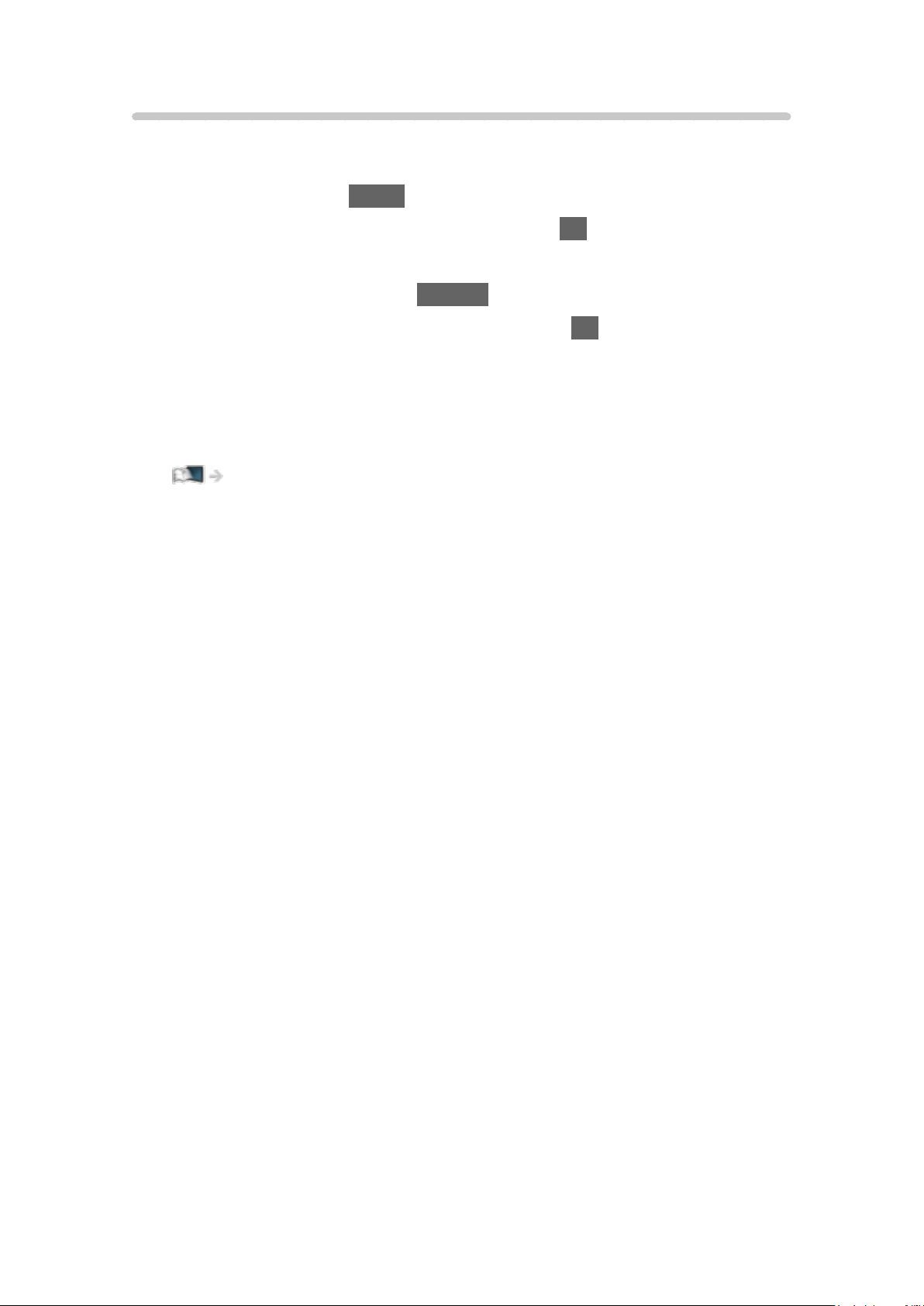
Op Home-scherm plaatsen
U kunt in Home een snelkoppeling toevoegen voor een vaak gebruikte
functie.
1. Geef Home weer met HOME.
2. Selecteer Live tv / Apps / Apparaten en druk op OK om te openen.
3. Selecteer een functie (tv-programma / toepassing / apparaat).
4. Geef het optiemenu weer met OPTION.
5. Selecteer Op Home-scherm plaatsen en druk op OK om in te stellen.
6. Selecteer de positie waarop de functie aan Home moet worden
toegevoegd.
●
Als u een snelkoppeling van Home wilt verwijderen, selecteert u Van
Home-scherm verwijderen.
Home > Home > Optiemenu
- 22 -
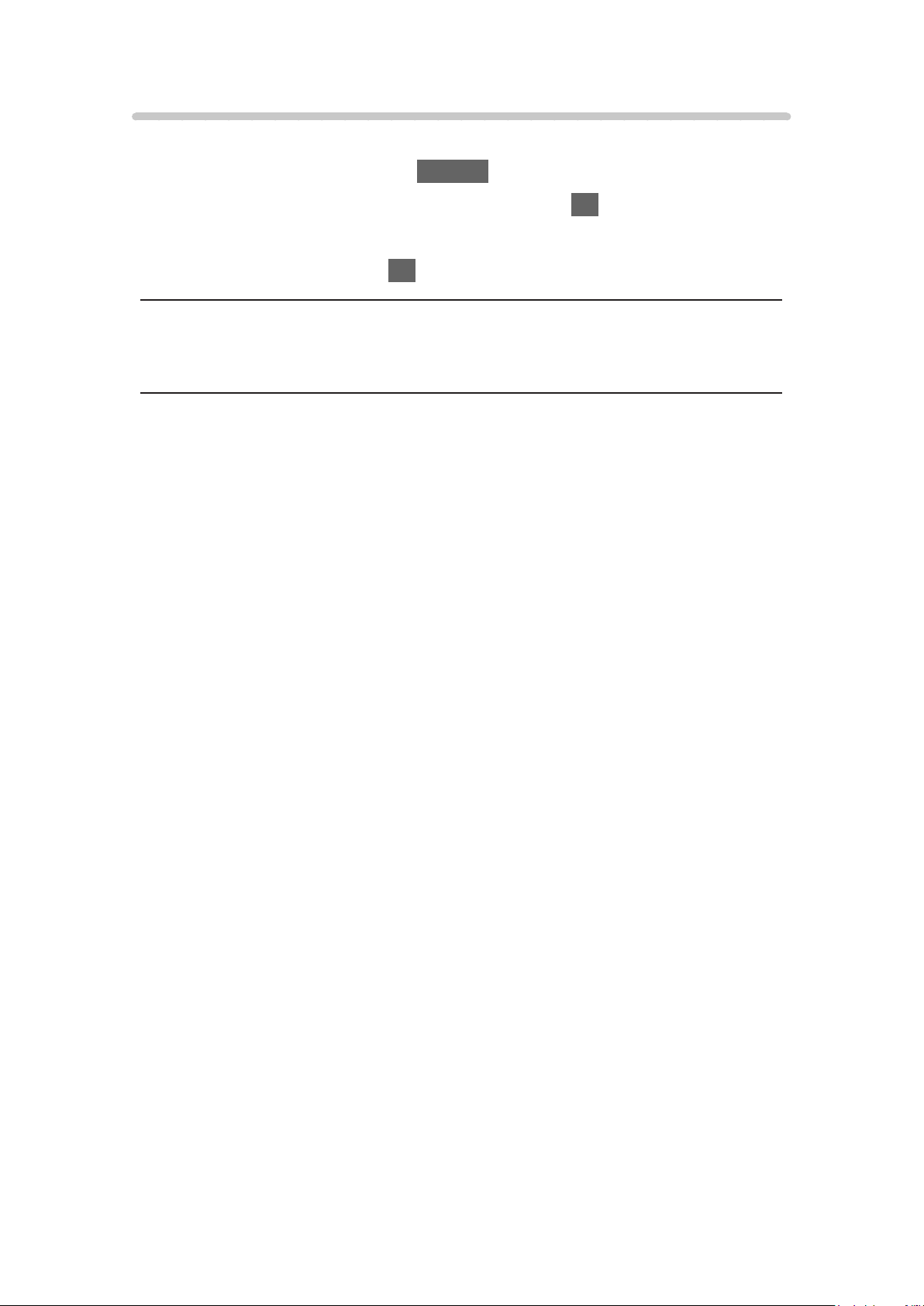
Optiemenu
U kunt Home aanpassen.
1. Geef het optiemenu weer met OPTION.
2. Selecteer een van de volgende items en druk op OK om te openen.
Van Home-scherm verwijderen / Verplaat.
3. Stel het item in en druk op OK om op te slaan.
Van Home-scherm verwijderen
Verwijdert een snelkoppeling van Home.
Verplaat.
Rangschikt de positie van de pictogrammen.
- 23 -
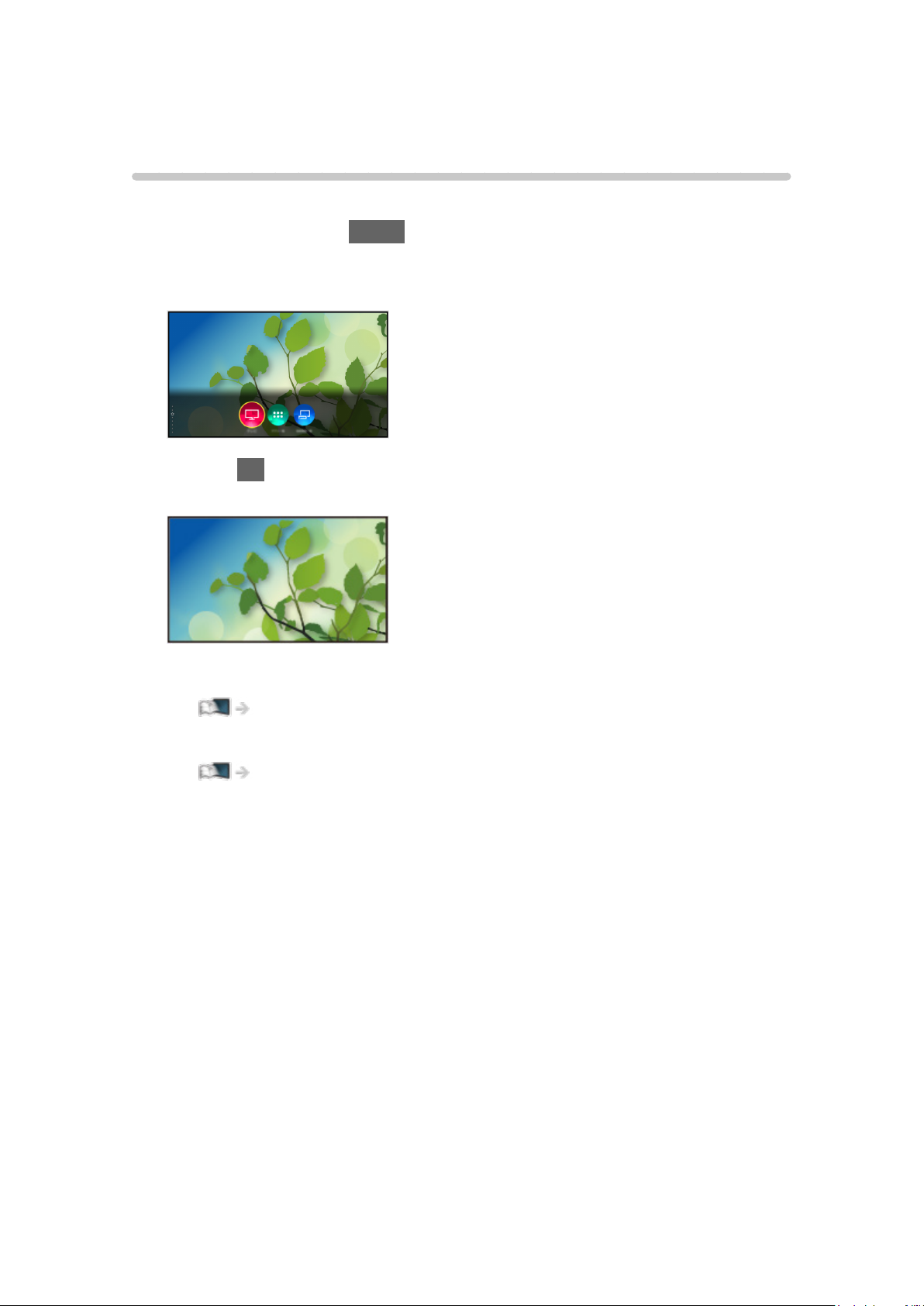
Live tv
Gebruik
Live tv biedt toegang tot tv-programma’s.
1. Geef Home weer met HOME.
2. Selecteer Live tv.
(Voorbeeld)
3. Druk op OK om te openen.
(Voorbeeld)
●
Voor details over tv kijken
Kijken > Algemene functies
●
Een snelkoppelingspictogram toevoegen
Home > Home > Op Home-scherm plaatsen
- 24 -
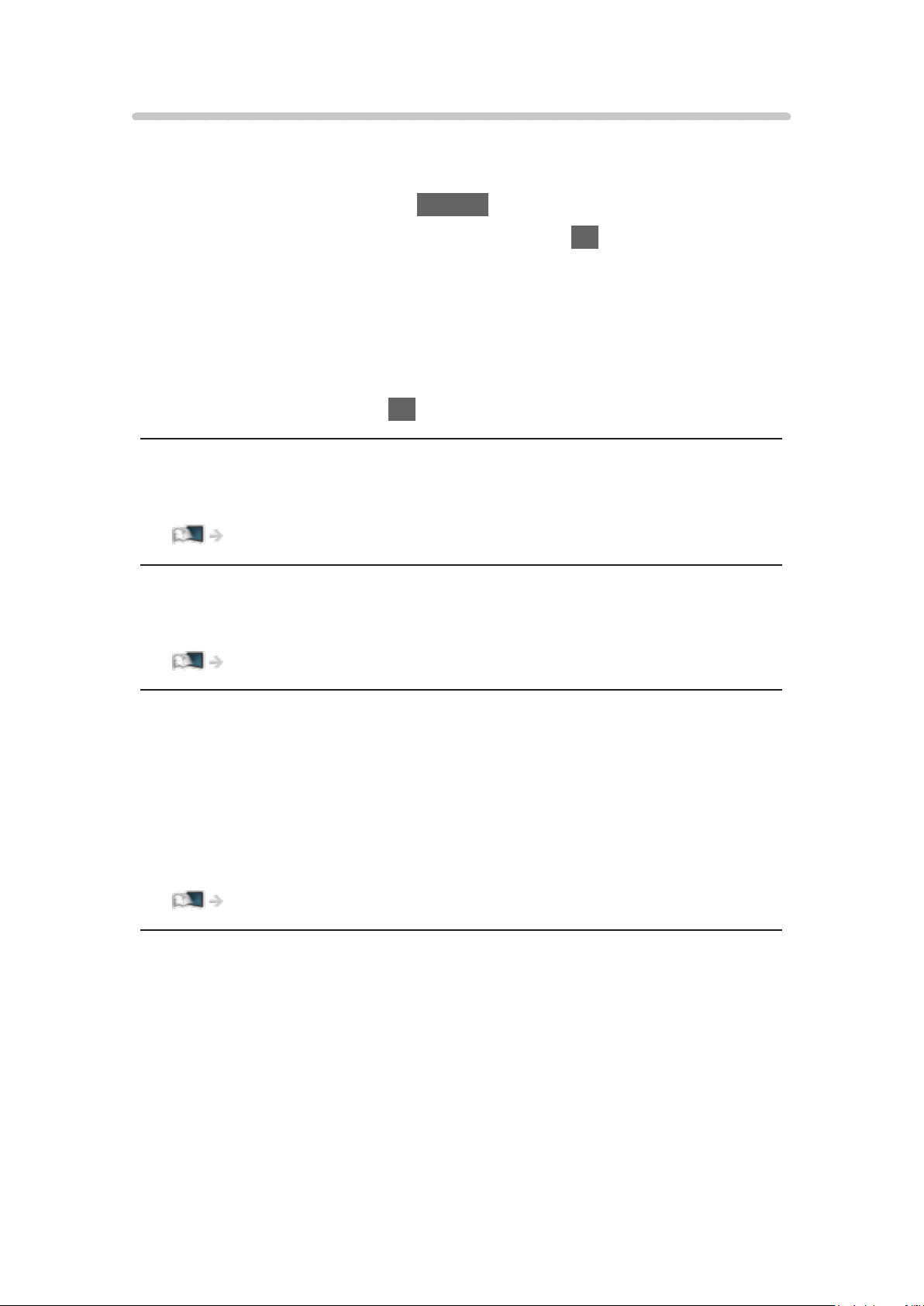
Menu Opties
De huidige status bevestigen of wijzigen.
●
Kies voor volledige schermgrootte om deze functie te benutten.
1. Geef het optiemenu weer met OPTION.
2. Selecteer een van de volgende items en druk op OK om te openen.
Op Home-scherm plaatsen / Stembegeleiding / Audiotype / Multi Video
/ Multi Audio / Dual Audio / Subzender / Taal van ondertitels / Teletekst
instelling / Taal van teletekst / MPX / Volume Correctie
●
Afhankelijk van de tv-modus en het land dat u selecteert, verschillen de
functie-items.
3. Stel het item in en druk op OK om op te slaan.
Op Home-scherm plaatsen
Voegt een snelkoppeling toe voor een vaak gebruikte functie op Home.
Home > Home > Op Home-scherm plaatsen
Stembegeleiding
Hulpinstellingen voor visueel gehandicapte gebruikers
Kijken > Voor beste audio > Stembegeleiding
Audiotype
Stel in op Audiodescriptie als het programma de service Audiobeschrijving
heeft. Daarna hoort u een aanvullende audiotrack om gebeurtenissen op het
scherm te beschrijven (indien beschikbaar).
●
Voor DVB
●
Het volume voor Audiobeschrijving aanpassen
Kijken > Voor beste audio > Audiodescriptie
Multi Video
Selecteert uit een groep van meerdere video’s (indien beschikbaar).
●
Deze instelling wordt niet opgeslagen en keert terug naar de
standaardinstelling als u het huidige programma verlaat.
●
Voor DVB
- 25 -

Multi Audio
Selecteert een alternatieve taal of audiobeschrijving voor geluidstracks
(indien beschikbaar).
●
Deze instelling wordt niet opgeslagen en keert terug naar de
standaardinstelling als u het huidige programma verlaat.
●
Voor DVB
Dual Audio
Selecteert stereo / mono (indien beschikbaar).
●
Voor DVB
Subzender
Selecteert het subkanaal in een multifeed-programma (indien beschikbaar).
●
Voor DVB
Taal van ondertitels
Selecteert een alternatieve ondertiteltaal of type (indien beschikbaar).
●
Deze instelling wordt niet opgeslagen en keert terug naar de
standaardinstelling als u het huidige programma verlaat.
●
Voor DVB
Teletekst instelling
Stelt het lettertype voor de teleteksttaal in.
Kijken > Teletext > Teletekst instelling
Taal van teletekst
Selecteert een alternatieve teleteksttaal (indien beschikbaar).
●
Deze instelling wordt niet opgeslagen en keert terug naar de
standaardinstelling als u het huidige programma verlaat.
●
Voor DVB
MPX
Selecteert de multiplex-geluidsmodus (indien beschikbaar).
Kijken > Voor beste audio > Geavanceerde instellingen
●
Voor analoog
- 26 -
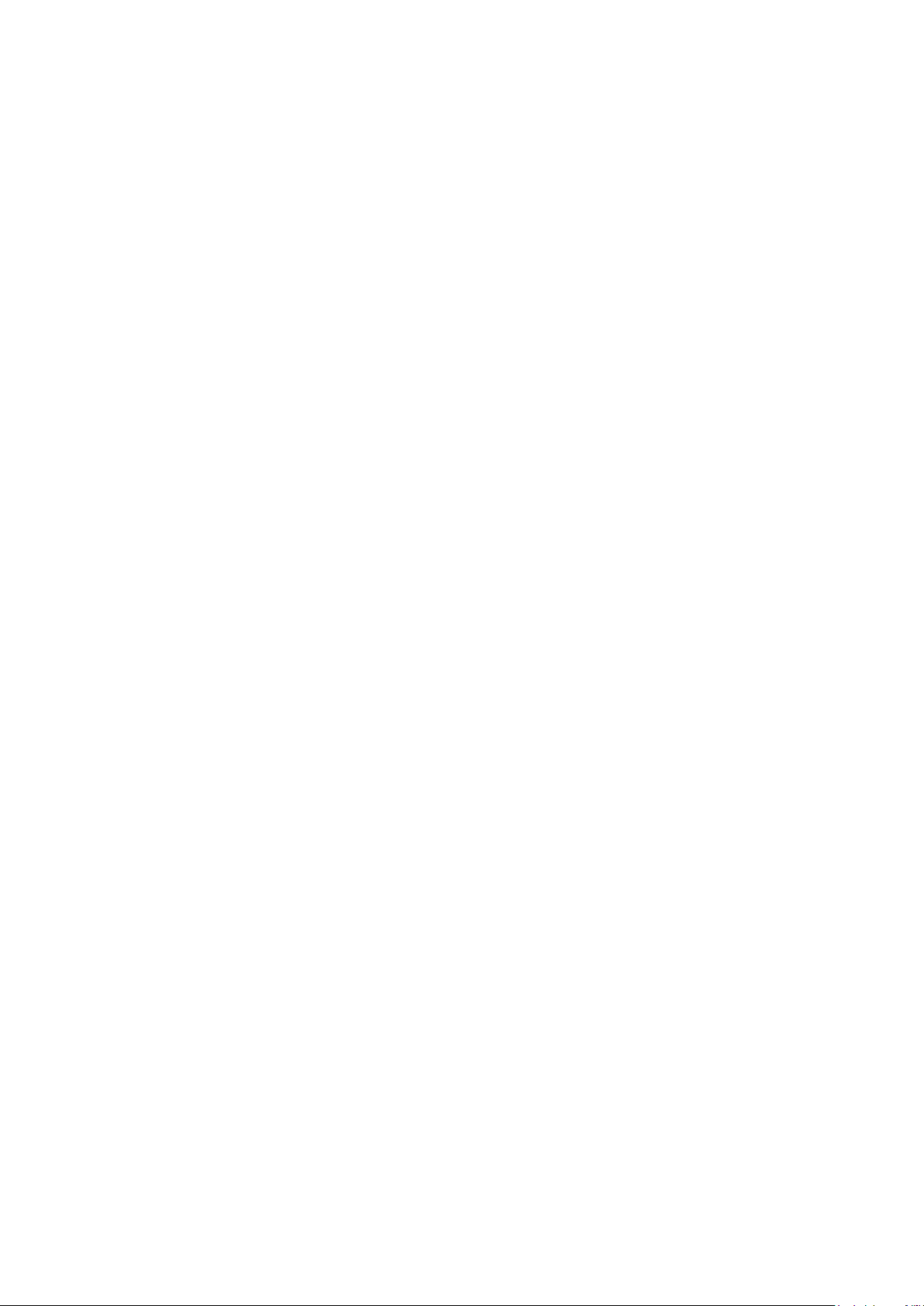
Volume Correctie
Past het volume van de afzonderlijke kanalen of ingangsmodus aan.
- 27 -
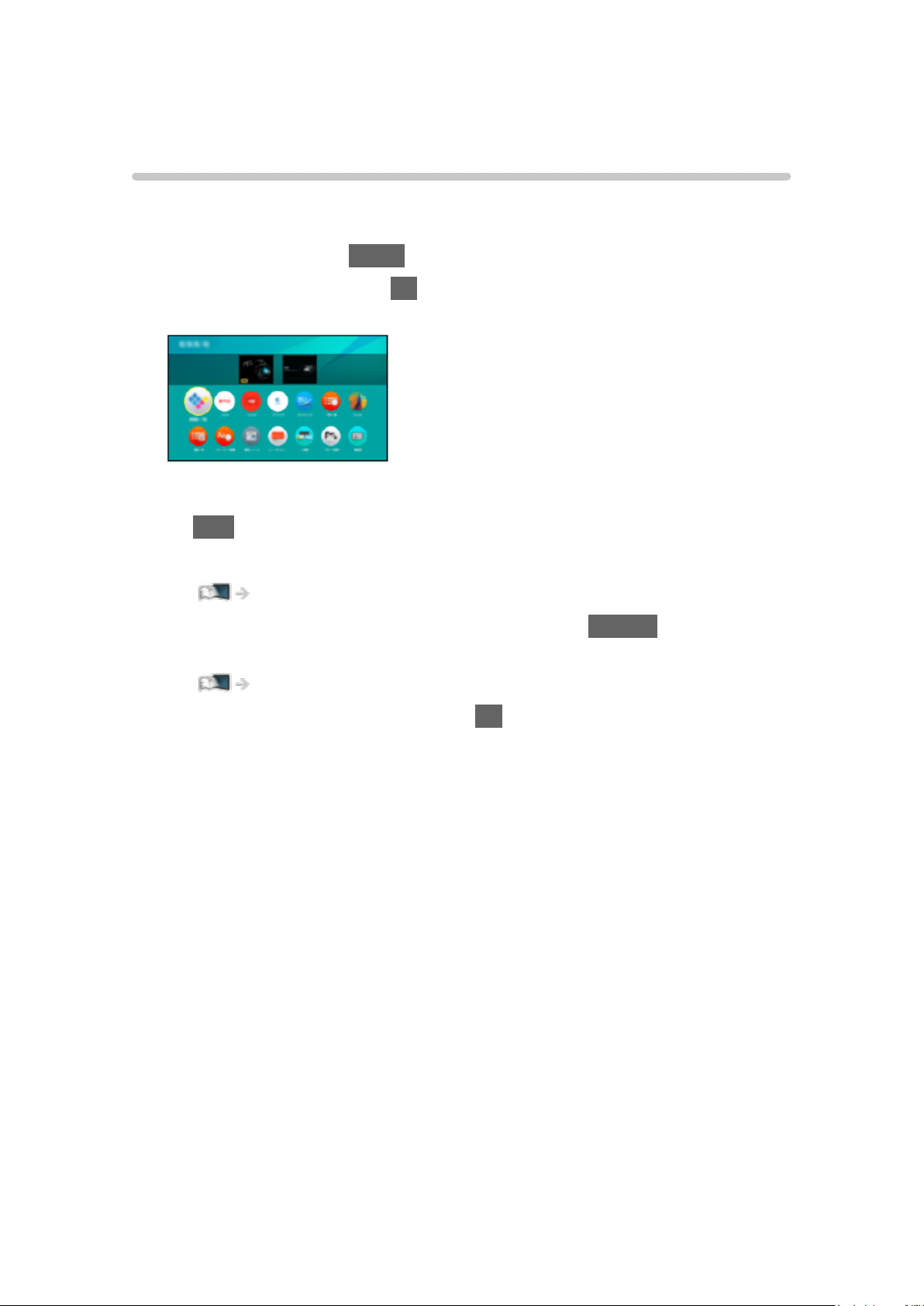
Apps
Gebruik
Verscheidene toepassingen (internetinhoud, enz.) zijn gemakkelijk
toegankelijk via Apps.
1. Geef Home weer met HOME.
2. Selecteer Apps en druk op OK om te openen.
(Voorbeeld)
●
Apps verlaten
EXIT
●
Een snelkoppelingspictogram toevoegen
Home > Home > Op Home-scherm plaatsen
●
U kunt een favoriete toepassing toekennen aan MY APP van de
afstandsbediening van de tv.
Home > Apps > Optiemenu
3. Selecteer een toepassing en druk op OK om te openen.
4. Volg de aanwijzingen op het scherm.
= Opmerking =
●
Ontwerp en specificaties kunnen zonder voorafgaande kennisgeving
worden gewijzigd.
●
Internetapps worden verschaft door hun respectievelijke serviceproviders
en kunnen op elk moment worden gewijzigd, onderbroken of gestopt.
●
Voor volledig gebruik van deze functie is een breedbandnetwerk vereist.
- 28 -
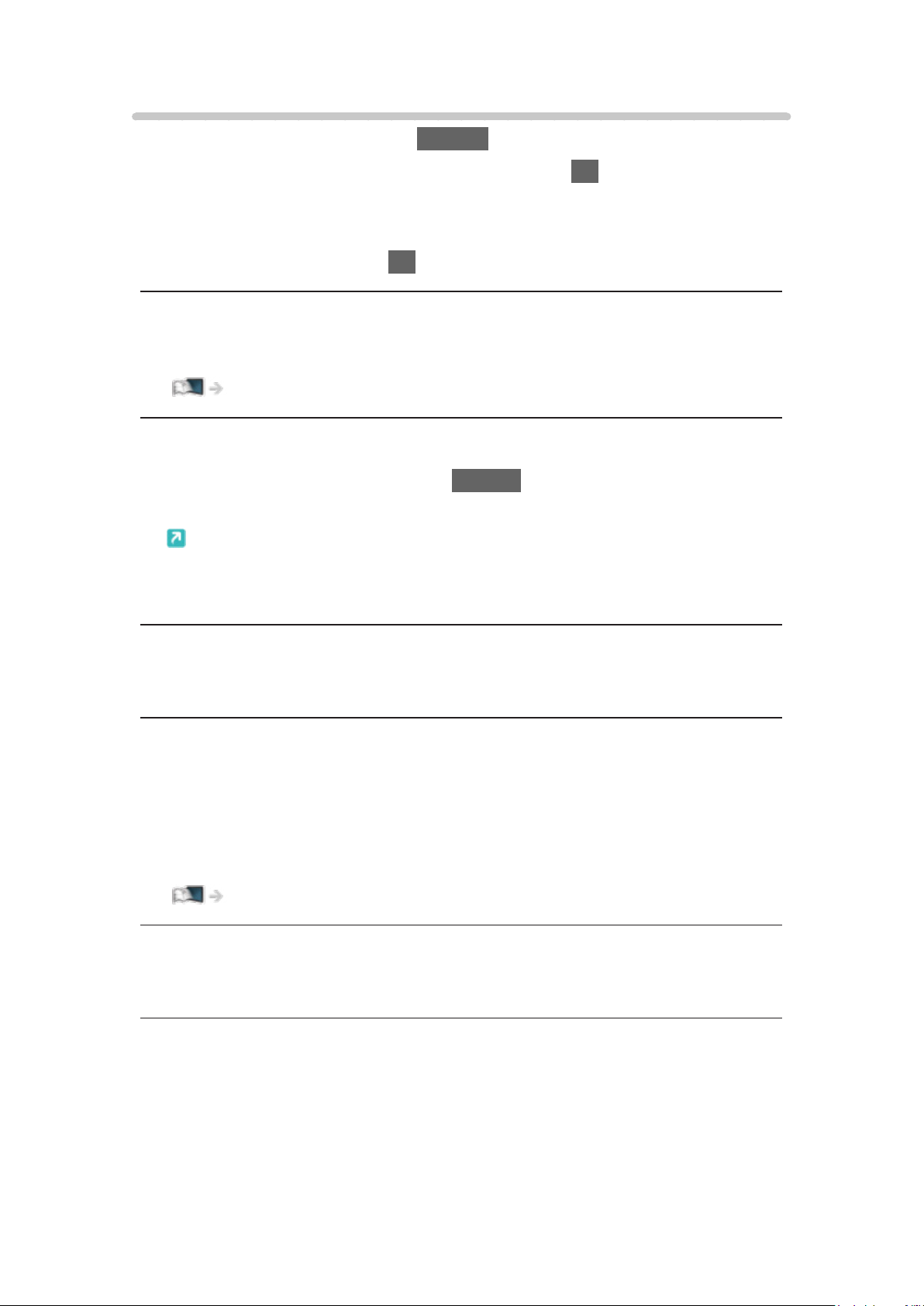
Optiemenu
1. Geef het optiemenu weer met OPTION.
2. Selecteer een van de volgende items en druk op OK om te openen.
Op Home-scherm plaatsen / Toewijzen als Mijn app / Verplaat. / Slot /
Deblokkeren / Inst. ong. maken / Info tonen.
3. Stel het item in en druk op OK om op te slaan.
Op Home-scherm plaatsen
Voegt een snelkoppeling toe voor een vaak gebruikte functie op Home.
Home > Home > Op Home-scherm plaatsen
Toewijzen als Mijn app
Kent uw favoriete toepassing toe aan MY APP van de afstandsbediening van
de tv.
●
wordt weergegeven op de toegekende toepassing.
●
Als u de toekenning wilt wijzigen, stelt u Toewijzen als Mijn app in terwijl
de cursor zich op een andere toepassing bevindt.
Verplaat.
Rangschikt de positie van de toepassingen.
Slot, Deblokkeren
Vergrendelt / ontgrendelt een specifieke toepassing om de toegang te
beperken (indien beschikbaar).
●
De pincode voor het kinderslot is vereist om een vergrendelde toepassing
te openen.
Functies > Kinderslot > Pincode
Inst. ong. maken
Verwijdert een toepassing van Apps (indien beschikbaar).
Info tonen.
Toont informatie over de geselecteerde toepassing.
- 29 -
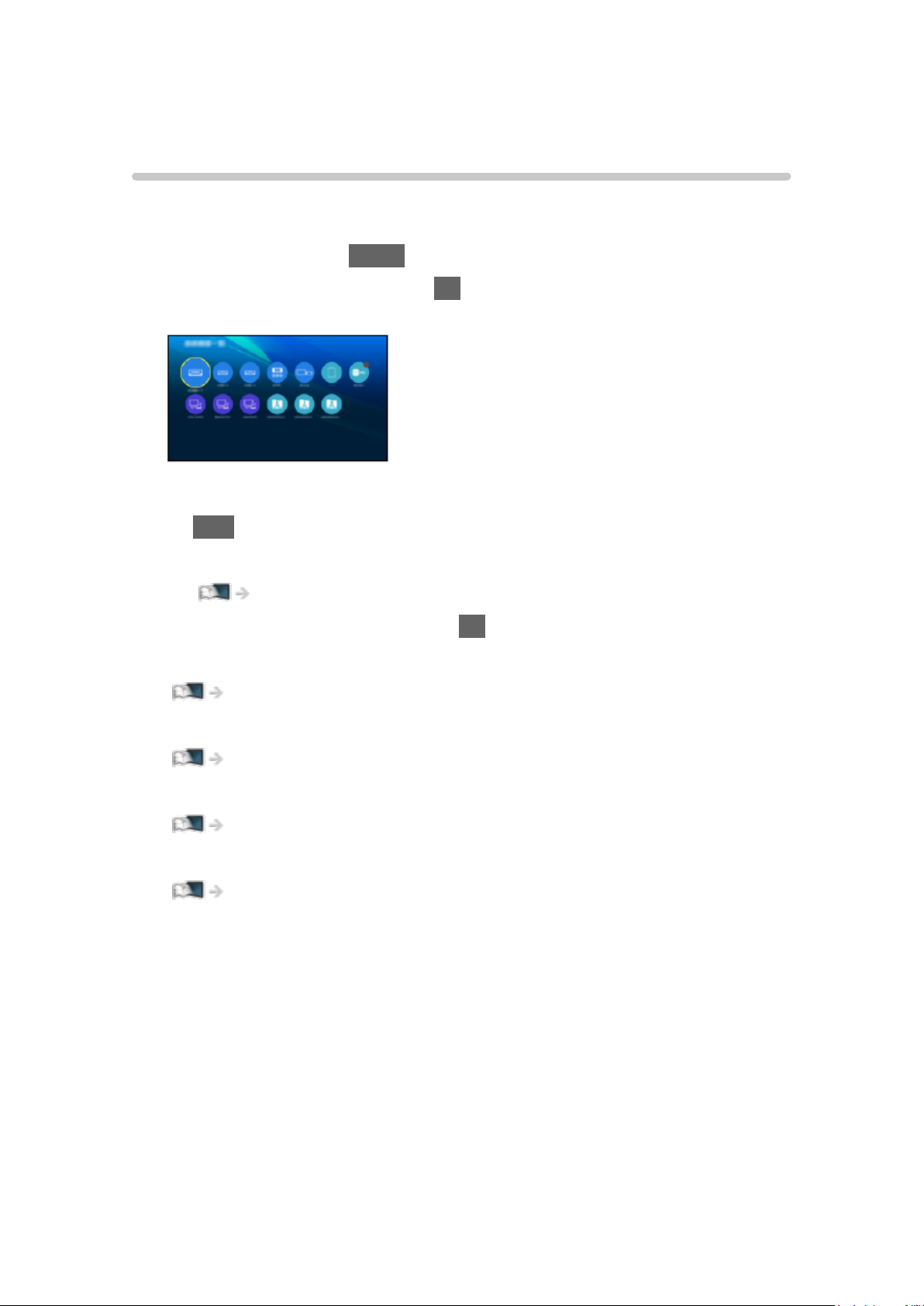
Apparaten
Gebruik
Aangesloten apparaten (HDMI-apparatuur, USB-apparaat, netwerkapparaat,
enz.) kunnen eenvoudig geopend worden via Apparaten.
1. Geef Home weer met HOME.
2. Selecteer Apparaten en druk op OK om te openen.
(Voorbeeld)
●
Apparaten verlaten
EXIT
●
Een snelkoppelingspictogram toevoegen
Home > Home > Op Home-scherm plaatsen
3. Selecteer een apparaat en druk op OK om te openen.
●
Voor externe apparatuur
Kijken > Externe apparatuur
●
Voor USB-apparaat, netwerkapparaat voor Mediaspeler
Mediaspeler > Mediaspeler gebruiken
●
Voor netwerkapparatuur voor DLNA
Netwerk > DLNA
●
Voor reproduceerfunctie
Functies > Spiegelen
= Opmerking =
●
Ontwerp en specificaties kunnen zonder voorafgaande kennisgeving
worden gewijzigd.
- 30 -
